[Commerciële Serie] ASUS AI ExpertMeet - Introductie
ASUS AI ExpertMeet
AI Notulen - Leg alle belangrijke momenten tijdens vergaderingen vast met lokale AI-intelligentie en vertaal de vergaderinhoud automatisch. Dit zorgt ervoor dat je gegevens veilig op je laptop worden opgeslagen. Het kan ook inhoud in bestanden herkennen en je de meest waardevolle inzichten bieden via Transcript en Samenvatting.
AI Vertaald Ondertitels - Niet alleen vertaling, het biedt ook lokale AI-intelligentievertaling. Bezorgd over privacykwesties? AI intelligente vertalende ondertitels gebruiken lokale AI-modellen, zodat je inhoud kunt vertalen zonder internetverbinding.
Webcam Watermerk - Met een Webcam Watermerk kunnen je toekomstige partners eenvoudig een QR-code scannen om je contactgegevens te krijgen of je als vriend toe te voegen.
Scherm Watermerk - Bezorgd dat je computer stiekem wordt gefotografeerd en informatie lekt? Met een Scherm Watermerk is geheime fotografie onmogelijk.
1. Ondersteunde Producten en Systeemvereisten
• 3.1 Mediherkenning
• 3.2 Transcript
• 3.3 Samenvatting
• 3.4 Vertaling
• 3.5 Exporteren
• 3.5.1 Exporteer Tekstbestand
• 3.5.2 Exporteer Audiobestand
• 3.6 Bewerk het Transcript
• 3.7 Opnemen
• 3.8 Opname-instellingen
7. Hoe AI Expert Smart Meetings te downloaden en bij te werken
1. Ondersteunde Producten en Systeemeisen
• AI ExpertMeet vereist een besturingssysteem van Windows 11 of hoger.
• Geheugen (DDR) moet boven de 12G zijn.
• AI ExpertMeet is momenteel beschikbaar op ASUS Commercial-serie PC's. Voor meer details, bezoek ASUS Global.
Op de officiële ASUS-website, voer je modelnaam in bij ①[Zoeken], klik op ②[Technische Specificaties], zoek ③[Model], en controleer bij ④[Ingebouwde Apps] of het model AI ExpertMeet ondersteunt.
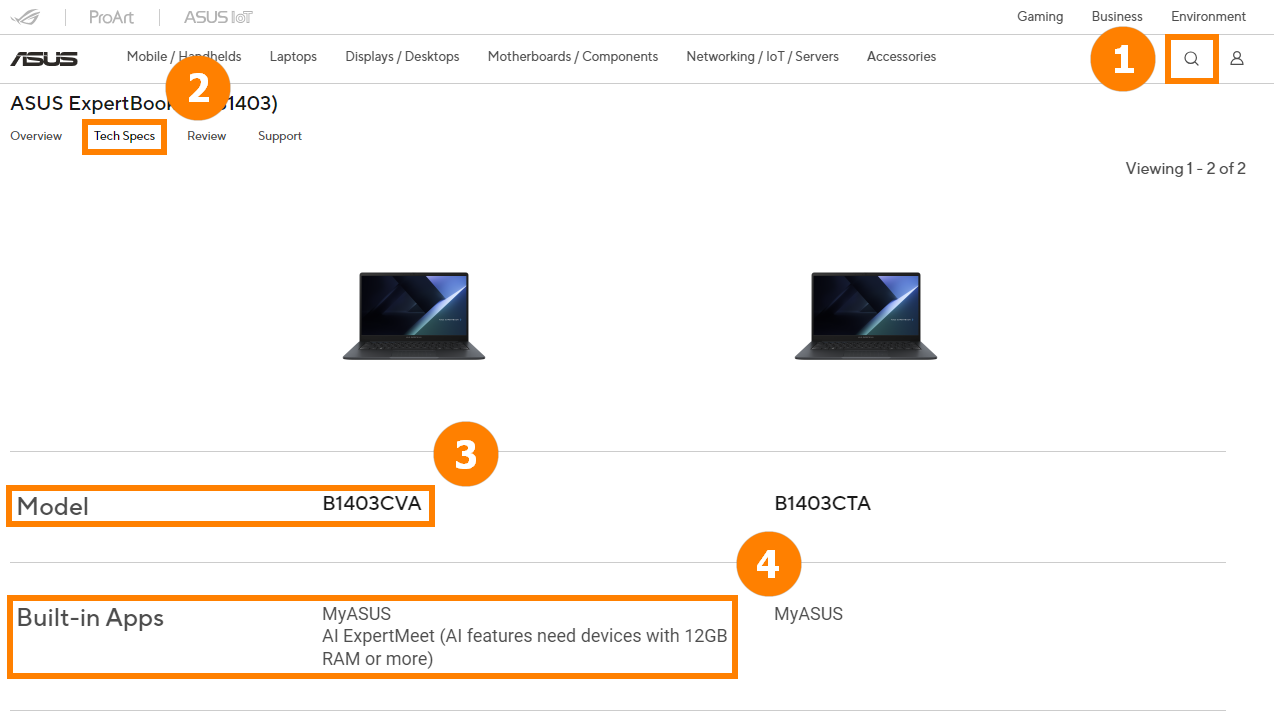
※ De functie Scherm Watermerk wordt momenteel niet ondersteund op Desktop computers.
Voer [AI ExpertMeet] in de desktop ①[Zoekbalk] in, klik vervolgens op ②[AI ExpertMeet] om het te openen.
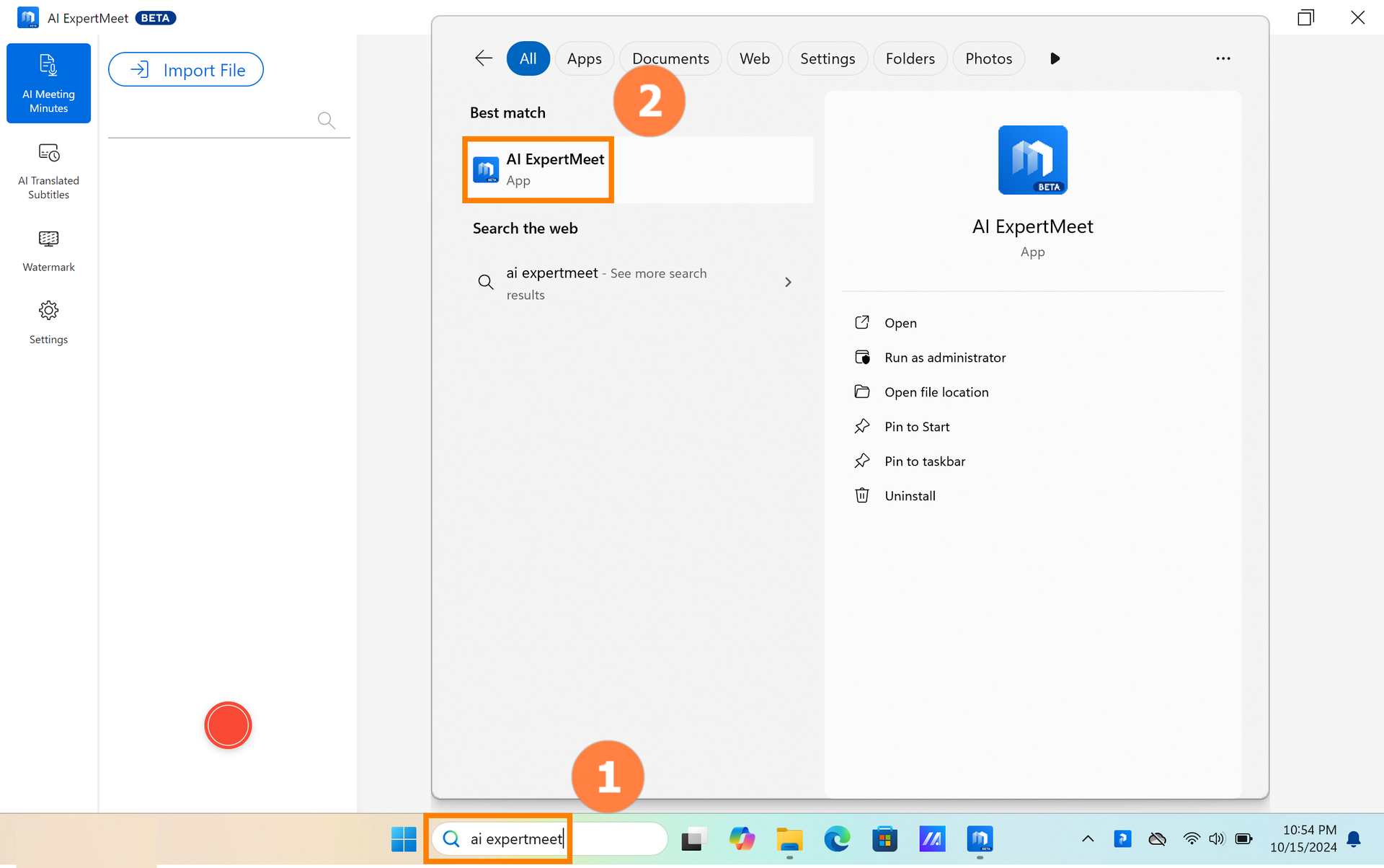
Ondersteunde bestandsformaten
Audio bestanden: [“.mp3”, “.wav”, “.flac”, “.wma”, “.m4a”]
Videobestanden: [“.mp4”, “.avi”, “.mkv”]
※ Bestand importeren heeft geen grootte- of lengterestricties voor ondersteunde bestanden, maar hoe langer het bestand, hoe langer de transcriptie zal duren.
※ AI Notulen ondersteunen audio-opname. Voor gedetailleerde informatie verwijzen wij u naar 3.7 Opname.
(1) Klik op ①[Bestand importeren], selecteer ②[Media] en klik op ③[Openen].

(2) In het ④[Voorbeeld] gebied kunt u meerdere keren naar de audio luisteren of segmenten markeren. Klik op ⑤[Begin transcriptie] om spraak naar tekst om te zetten.
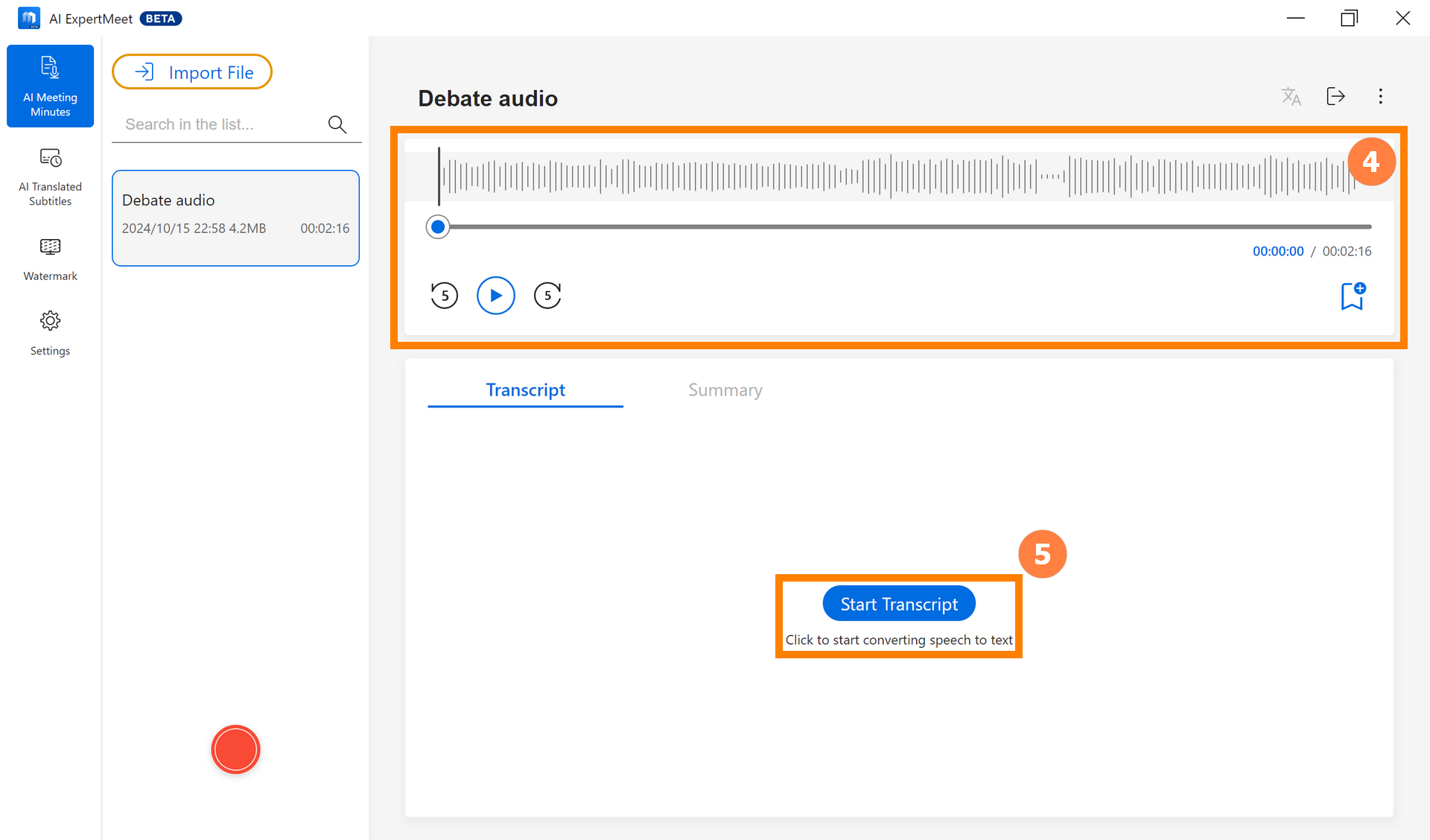
(3) Als uw audio meerdere sprekers heeft, selecteer ⑥[Herkenning van meerdere sprekers] om dit in te schakelen. Kies ⑦[Bron taal]; het selecteren van de juiste taalbron helpt de nauwkeurigheid van de herkenning te verbeteren. Klik op ⑧[OK] om de herkenning te starten.
※ Herkenning van meerdere sprekers is standaard uitgeschakeld omdat het meer systeembronnen van de computer verbruikt. Als er meerdere sprekers zijn, kunt u het handmatig inschakelen.
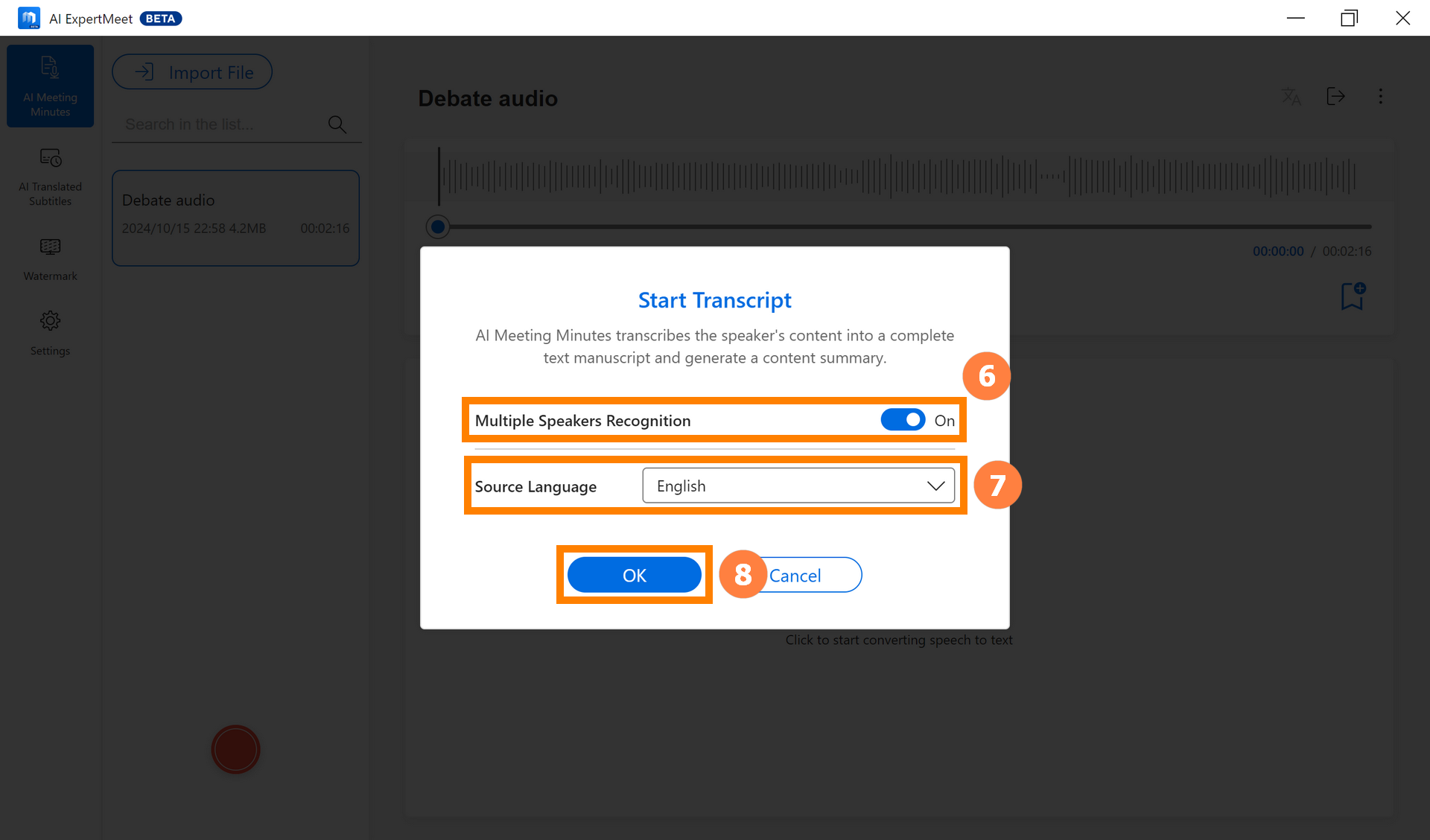
(4) De herkenning is voltooid.
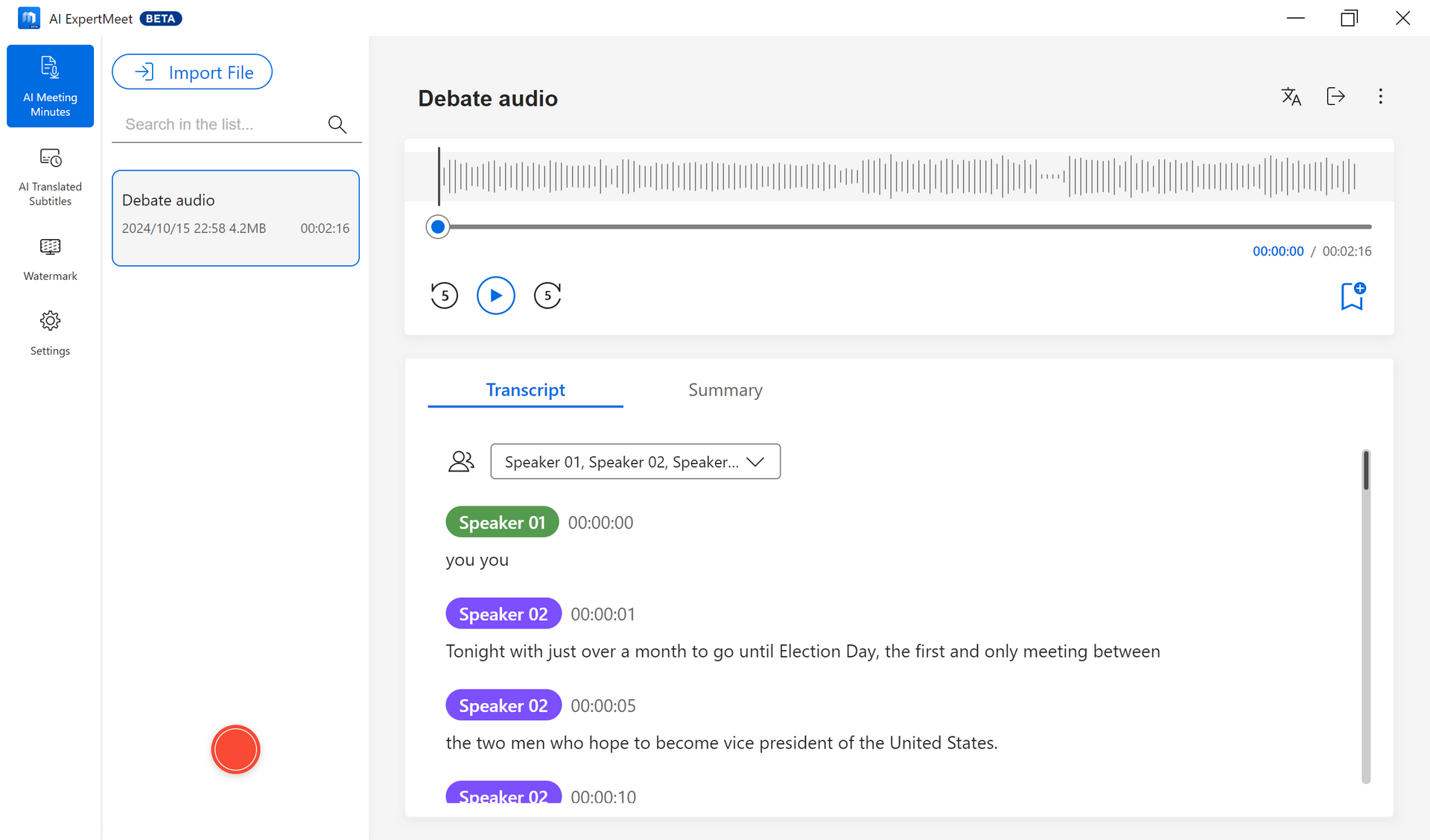
①[Transcript] herkenning is voltooid, je kunt handmatig inhoud selecteren met de muis om het te kopiëren. Transcript ondersteunt multi-spreker herkenning, en je kunt handmatig ②[Spreker] selecteren.
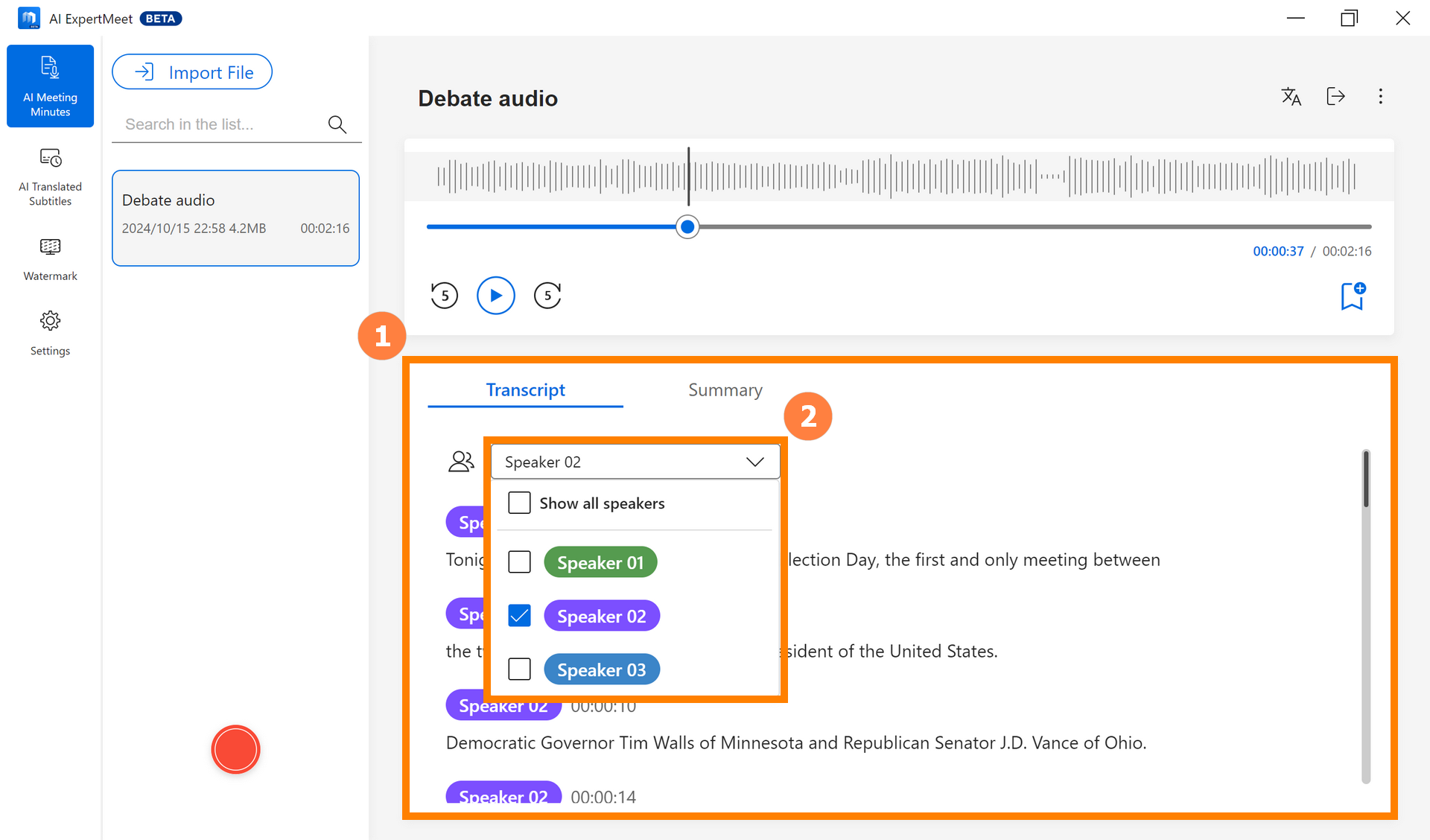
※ Je moet de Transcript functie gebruiken voordat je de Samenvatting functie inschakelt.
(1) Klik op ①[Start Samenvatting] om een samenvatting te genereren.
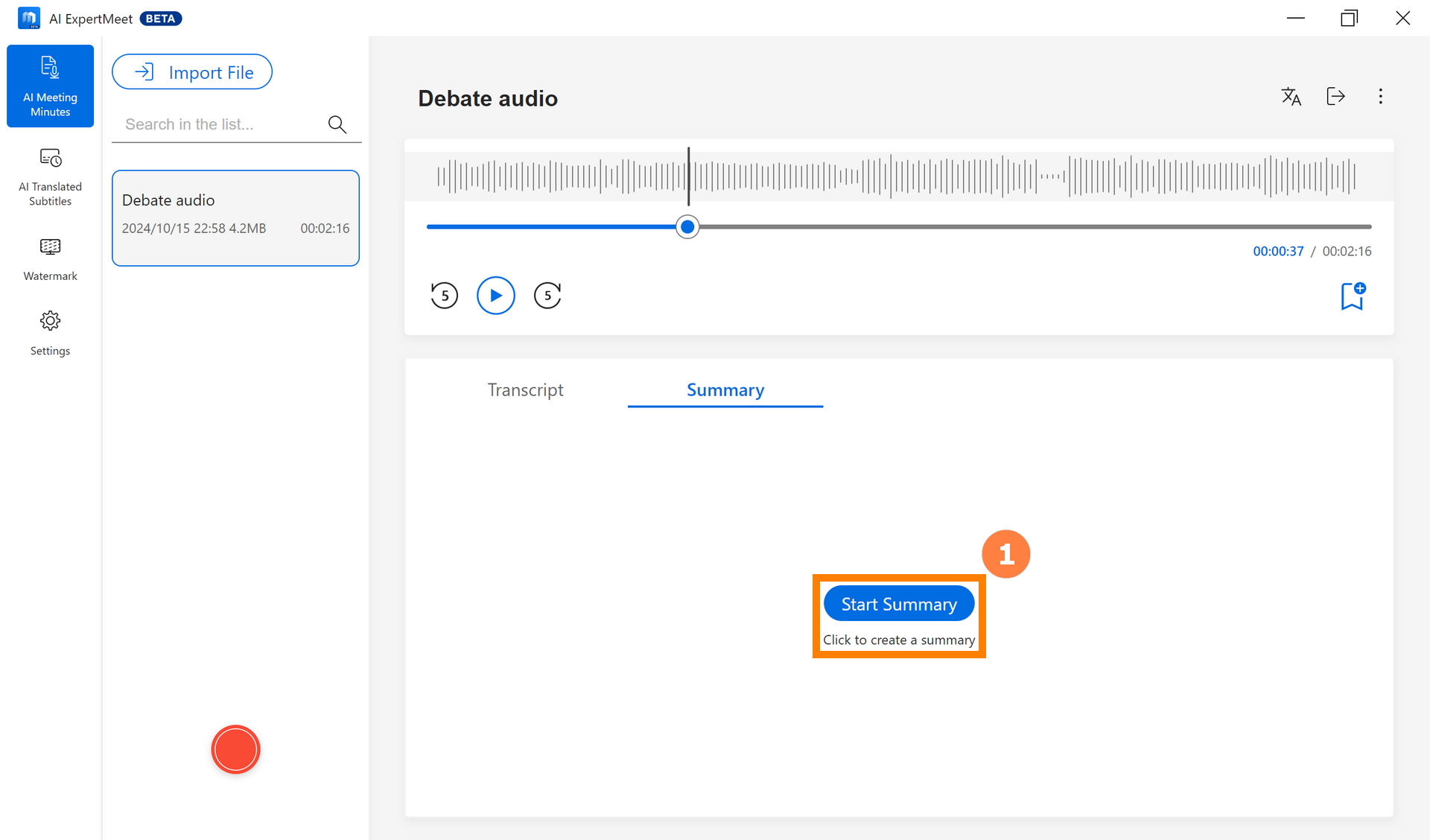
(2) De volledige samenvatting is gegenereerd, en je kunt de ②[inhoud] naar je klembord kopiëren.
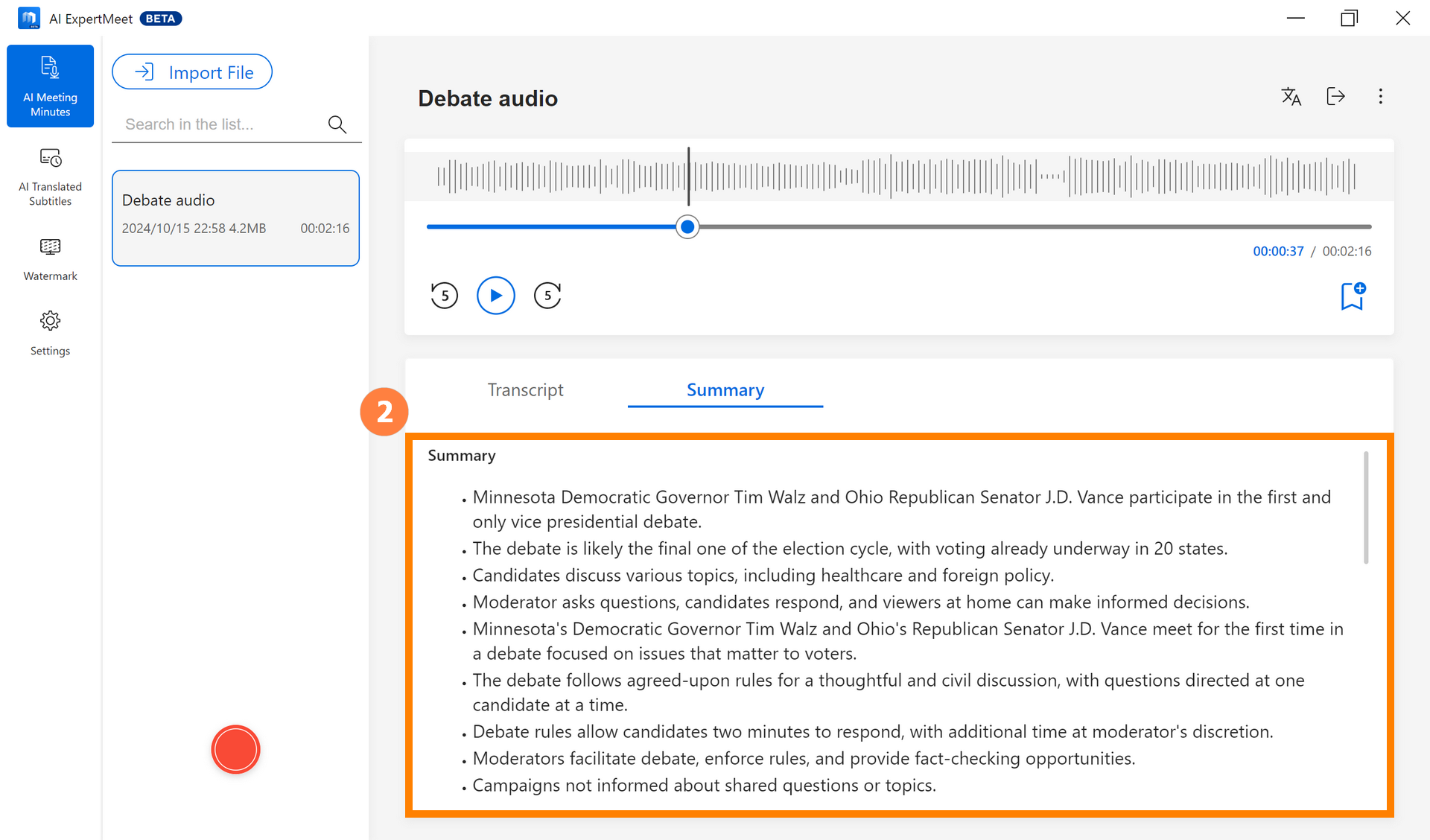
(3) Gebruik het middelste muisknop om naar beneden te scrollen en elke ③[Spreker Samenvatting] te lezen.
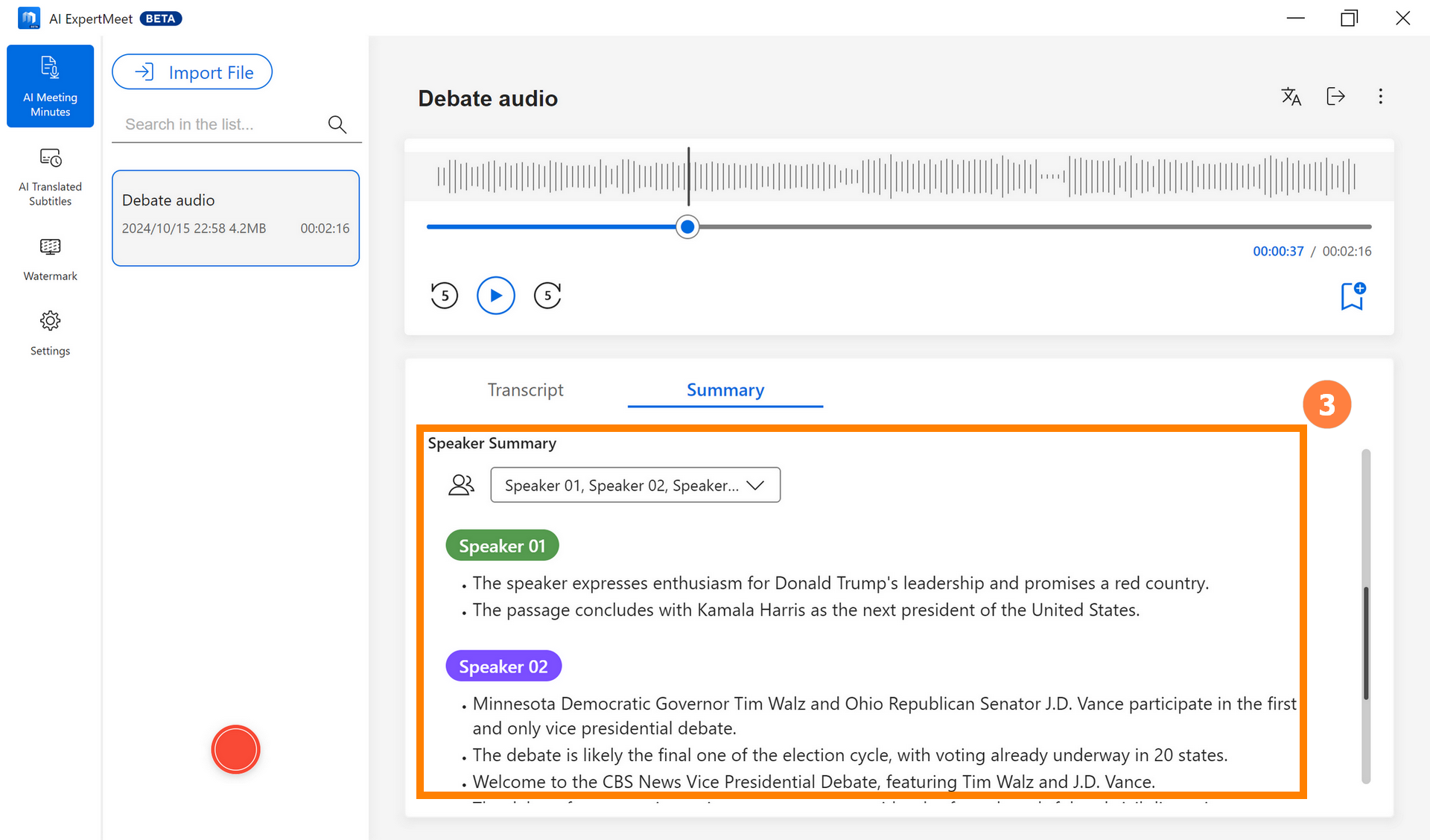
(1) Klik ①[  Vertalen], en selecteer de ②[Taal] die u nodig heeft.
Vertalen], en selecteer de ②[Taal] die u nodig heeft.
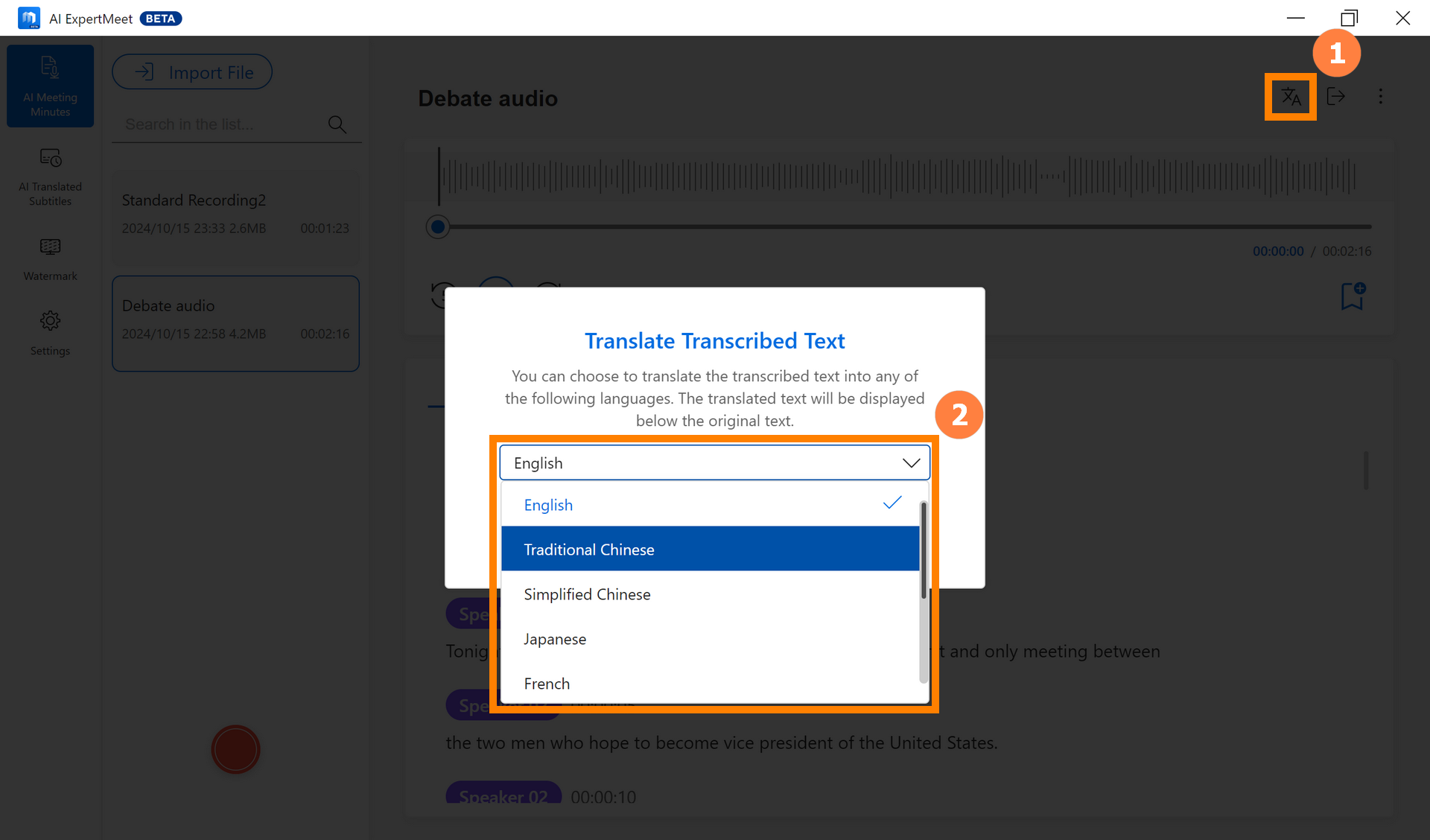
(2) Klik op ③[Bevestigen] om de vertaling te starten.
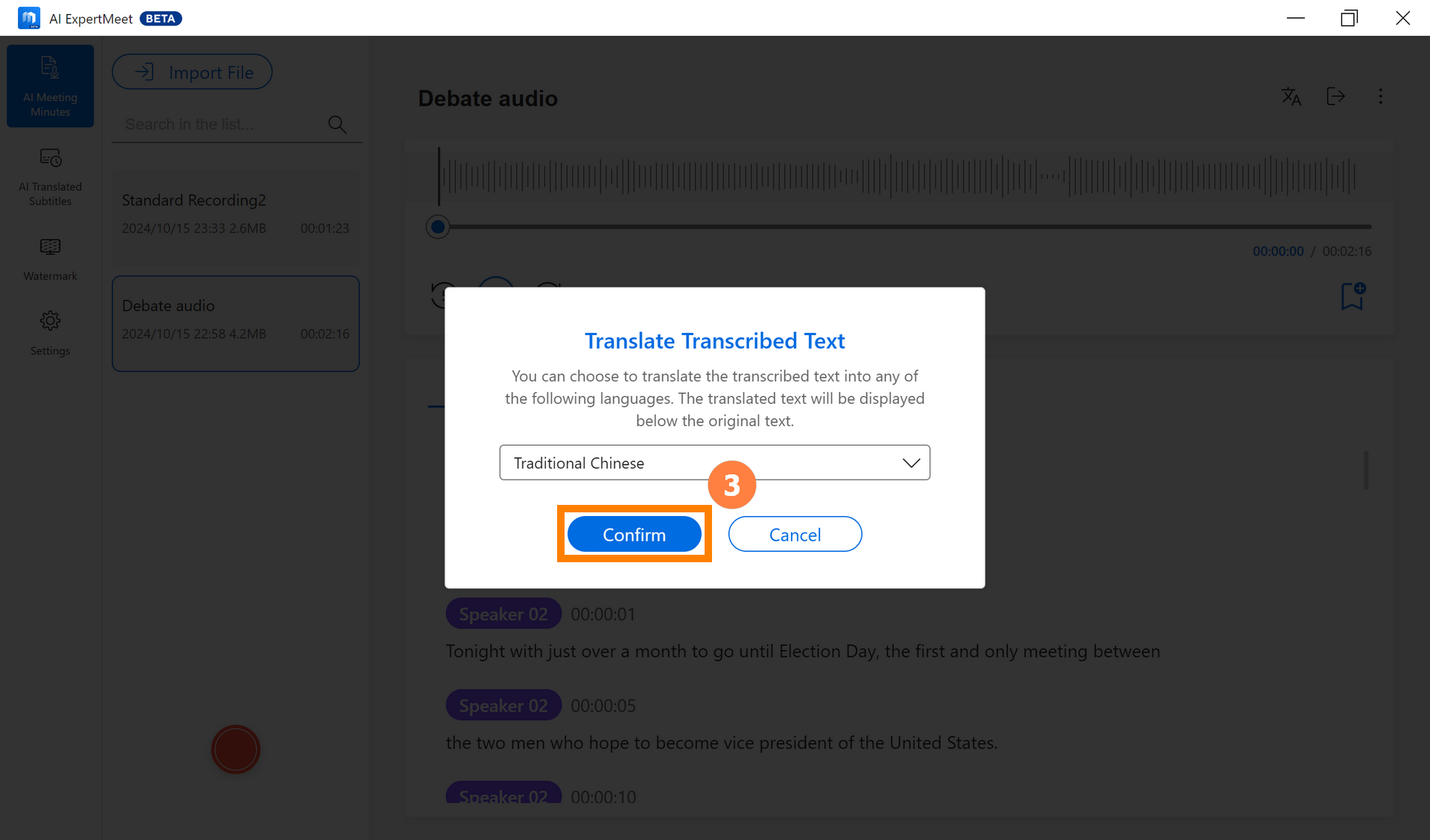
(3) Zodra de vertaling voltooid is, wordt de ④[Vertaald Inhoud] weergegeven onder de herkende inhoud.
※ De inhoud van de samenvatting wordt ook vertaald.
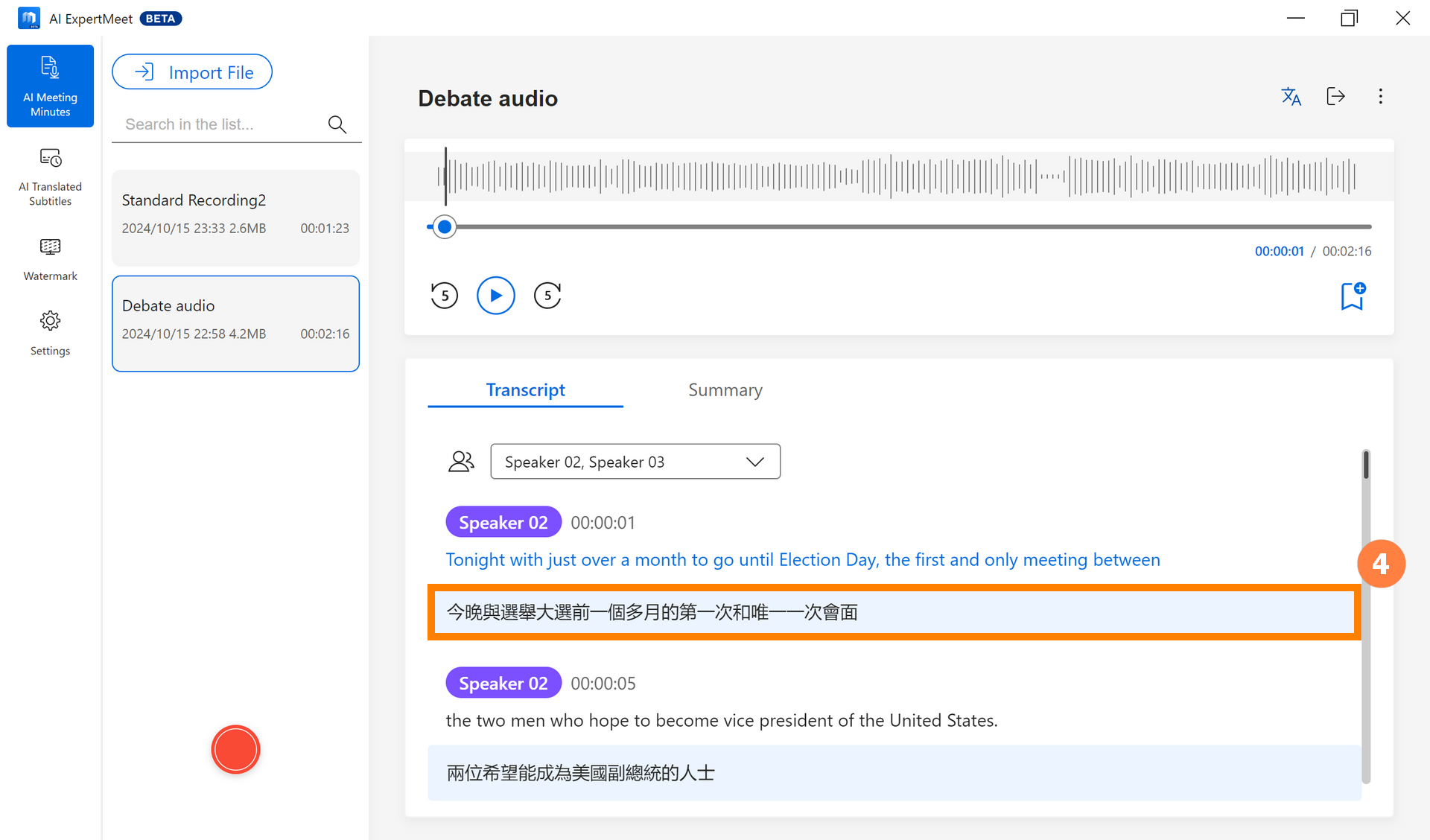
Klik op ①[ Exporteren]. AI ExpertMeet ondersteunt het apart exporteren van ②[Textbestand] en ③[Audiobestand]. Nadat u uw gewenste optie heeft geselecteerd, klikt u op ④[Volgende] om de inhoud te exporteren.
Exporteren]. AI ExpertMeet ondersteunt het apart exporteren van ②[Textbestand] en ③[Audiobestand]. Nadat u uw gewenste optie heeft geselecteerd, klikt u op ④[Volgende] om de inhoud te exporteren.
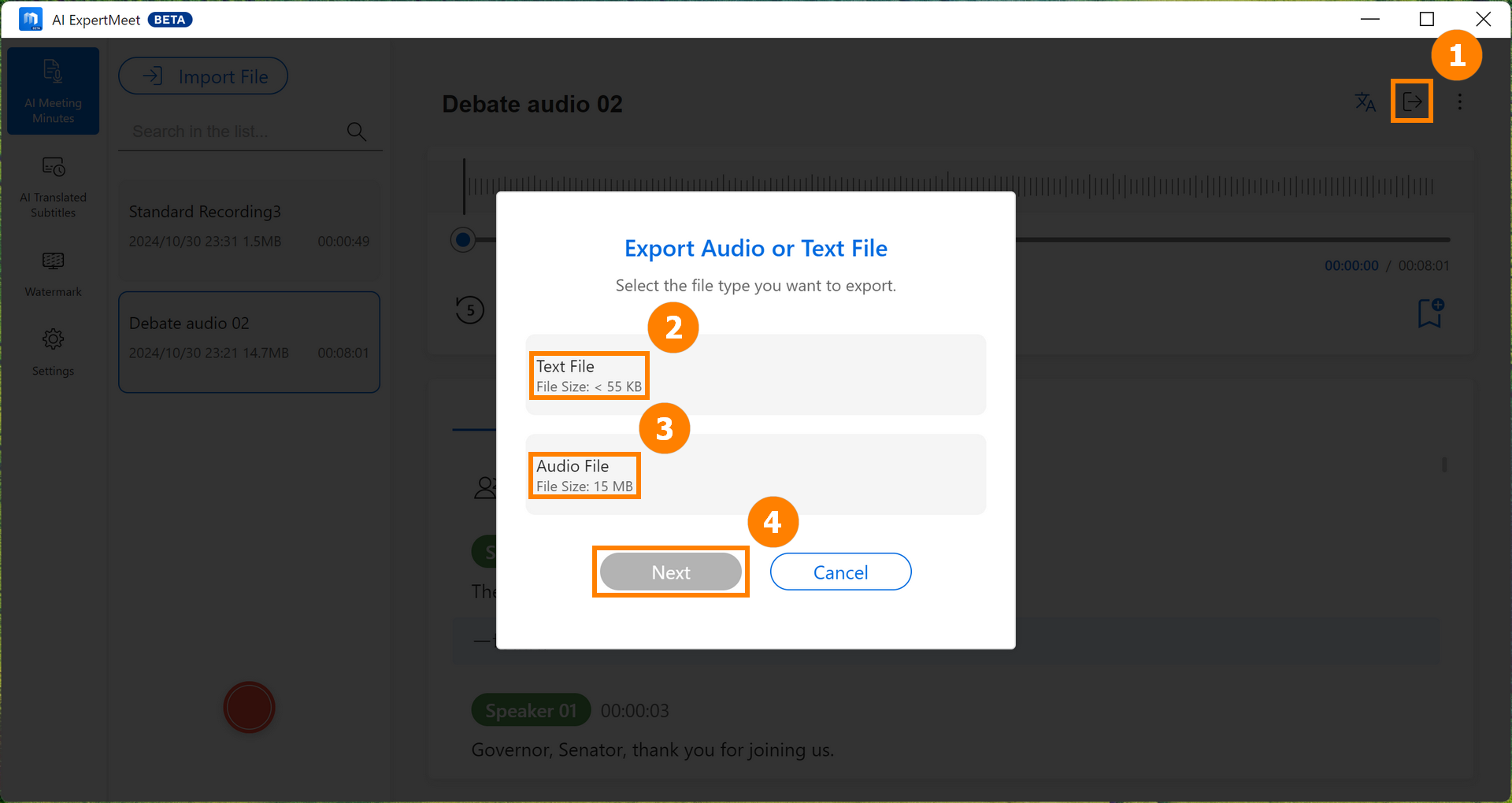
3.5.1 Exporteren van Textbestand
(1) Wijzig de ①[Bestandsnaam], selecteer het vereiste ②[Formaat], kies de ③[Inhoud om te exporteren], en klik dan op ④[Exporteren].
※ Het srt-formaat onder ②[Formaat] wordt gebruikt om ondertitelinformatie op te slaan. U kunt direct een video importeren in AI ExpertMeet Minutes, de video herkennen en deze exporteren als een srt-ondertitelbestand, wat tijd bespaart bij videobewerking.
※ De geëxporteerde inhoud heeft een optie voor vertaalde tekst. Als u het audio niet hebt vertaald, wordt deze optie grijs weergegeven en is deze niet beschikbaar.
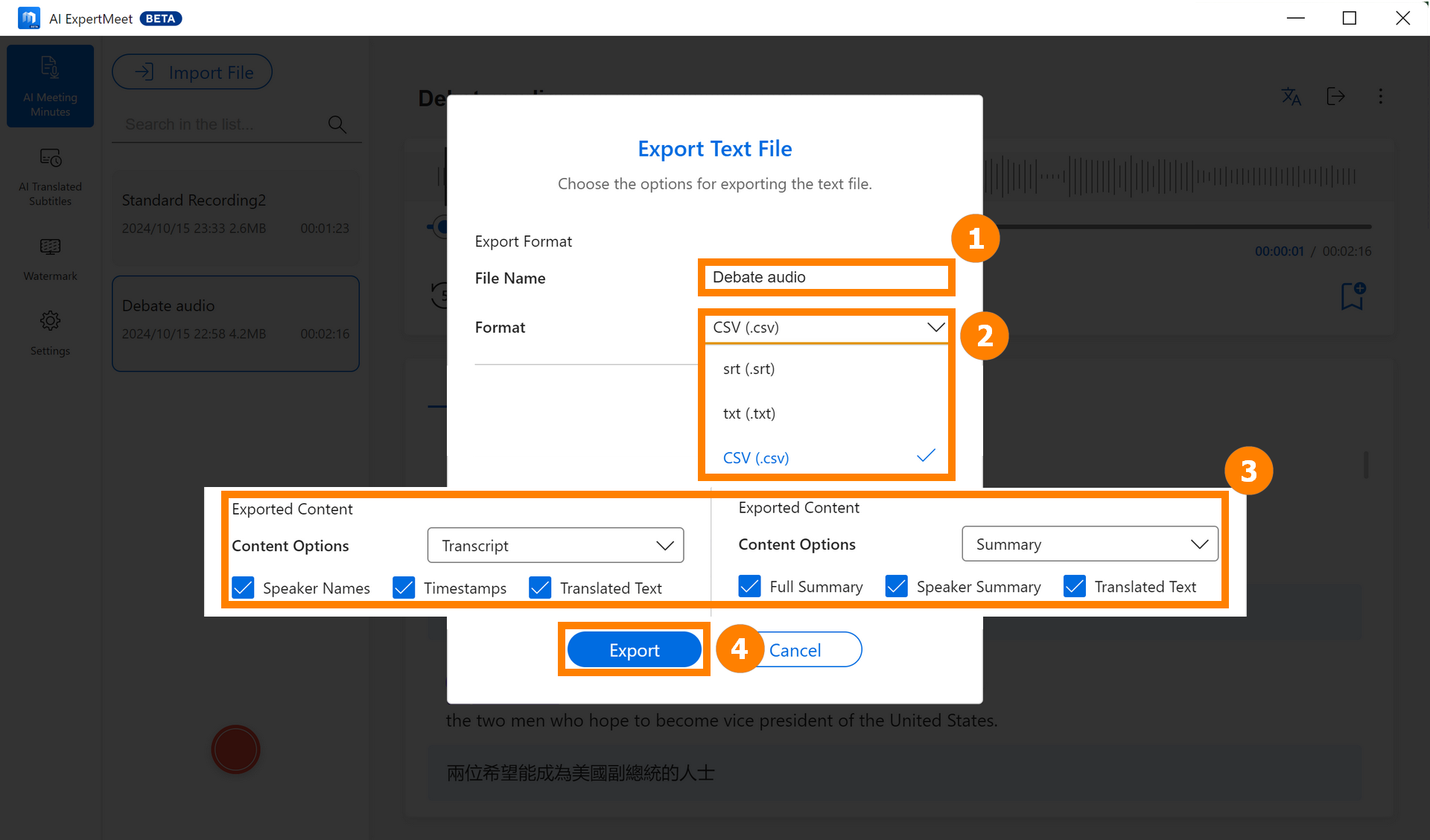
(2) Voer de ⑤[Bestandsnaam] in en klik op ⑥[Opslaan] om het bestand op te slaan. U kunt het opgeslagen ⑦[Bestand] direct bekijken of importeren in videobewerkingssoftware om ondertitels te genereren.
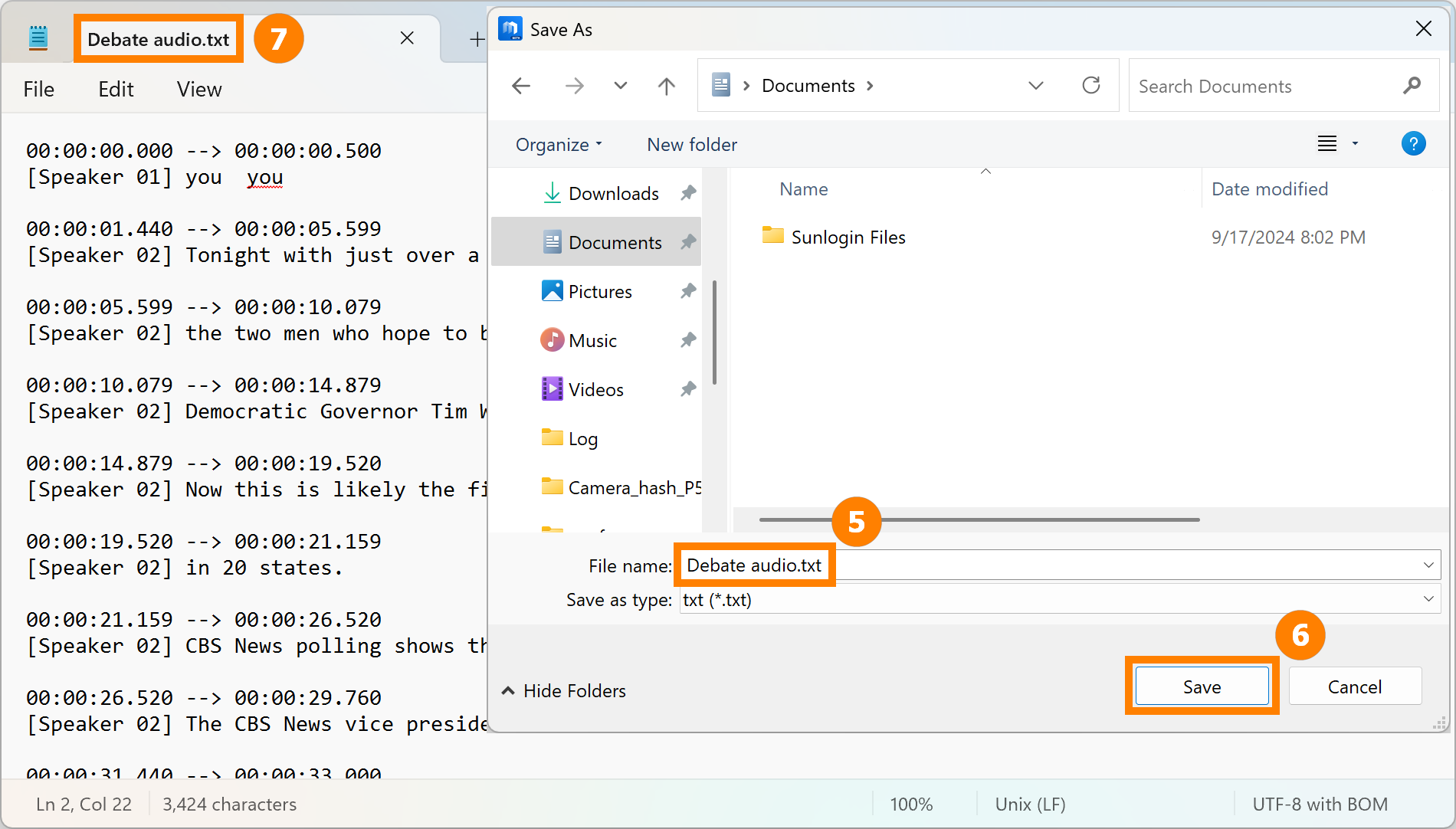
3.5.2 Audio Bestand Exporteren
AI ExpertMeet stelt u in staat om audio afzonderlijk van video's te exporteren en op te slaan om het gebruik van harde schijfruimte te verminderen. Het ondersteunt ook audiobestandsconversie, zoals het exporteren van WAV-audio als AAC-formaat.
(1) Wijzig de ①[Bestandsnaam], selecteer het gewenste ②[Formaat], en klik op ④[Exporteren].
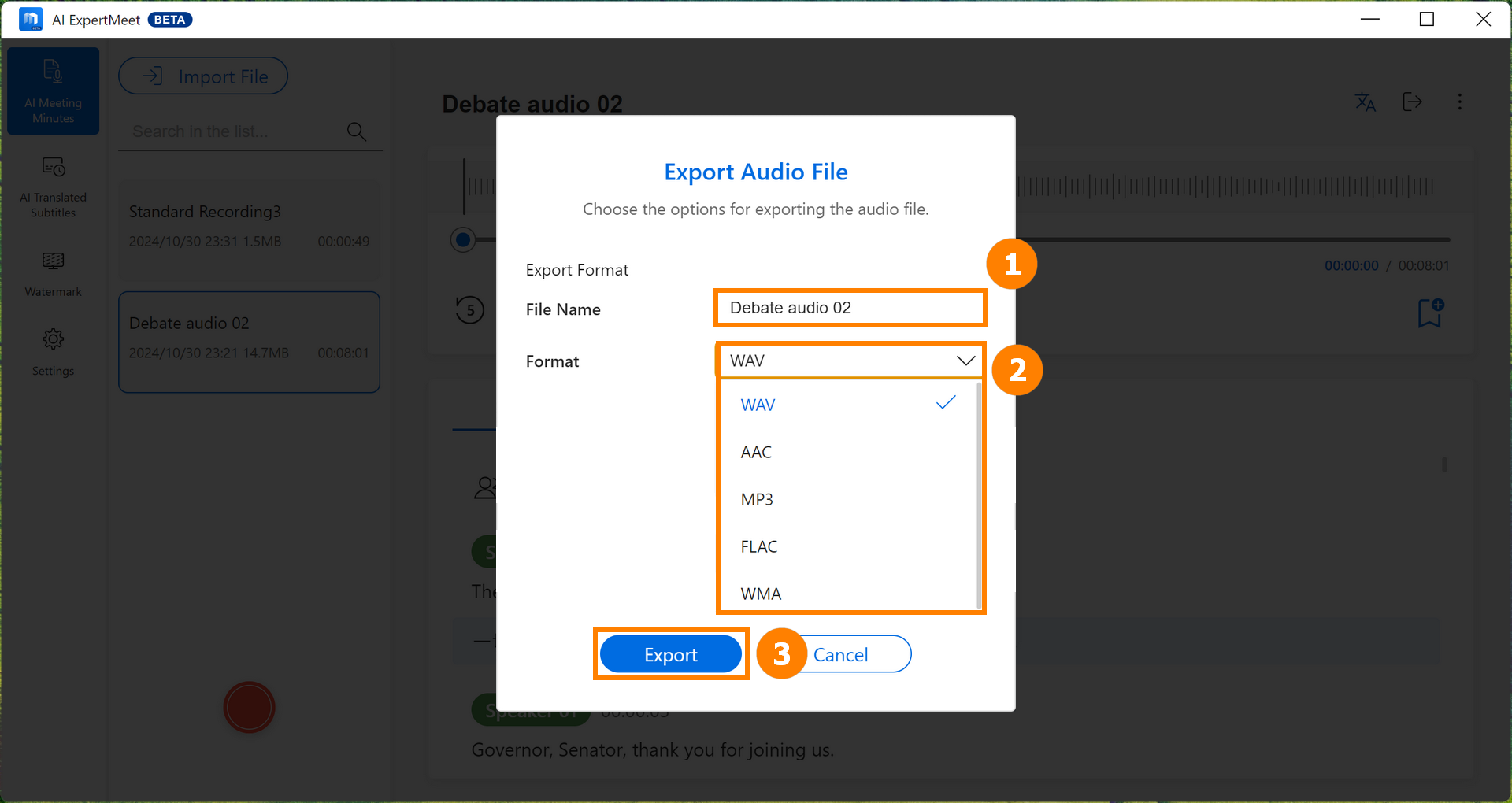
(2) Voer de ④[Bestandsnaam] in en klik op ⑤[Opslaan] om het bestand op te slaan.
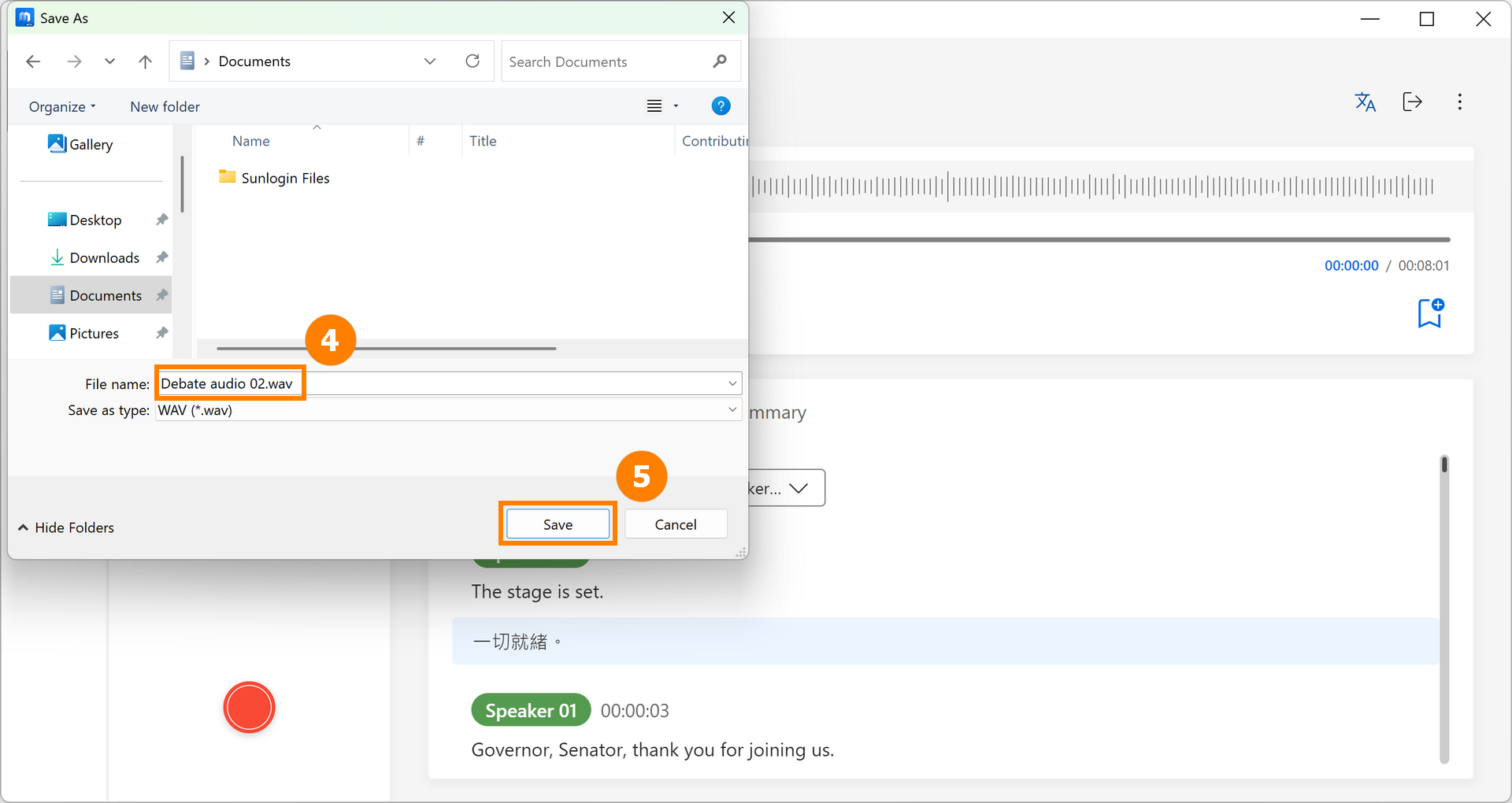
(1) Klik op ①[Meer], klik dan op ②[Bewerk het Transcript].
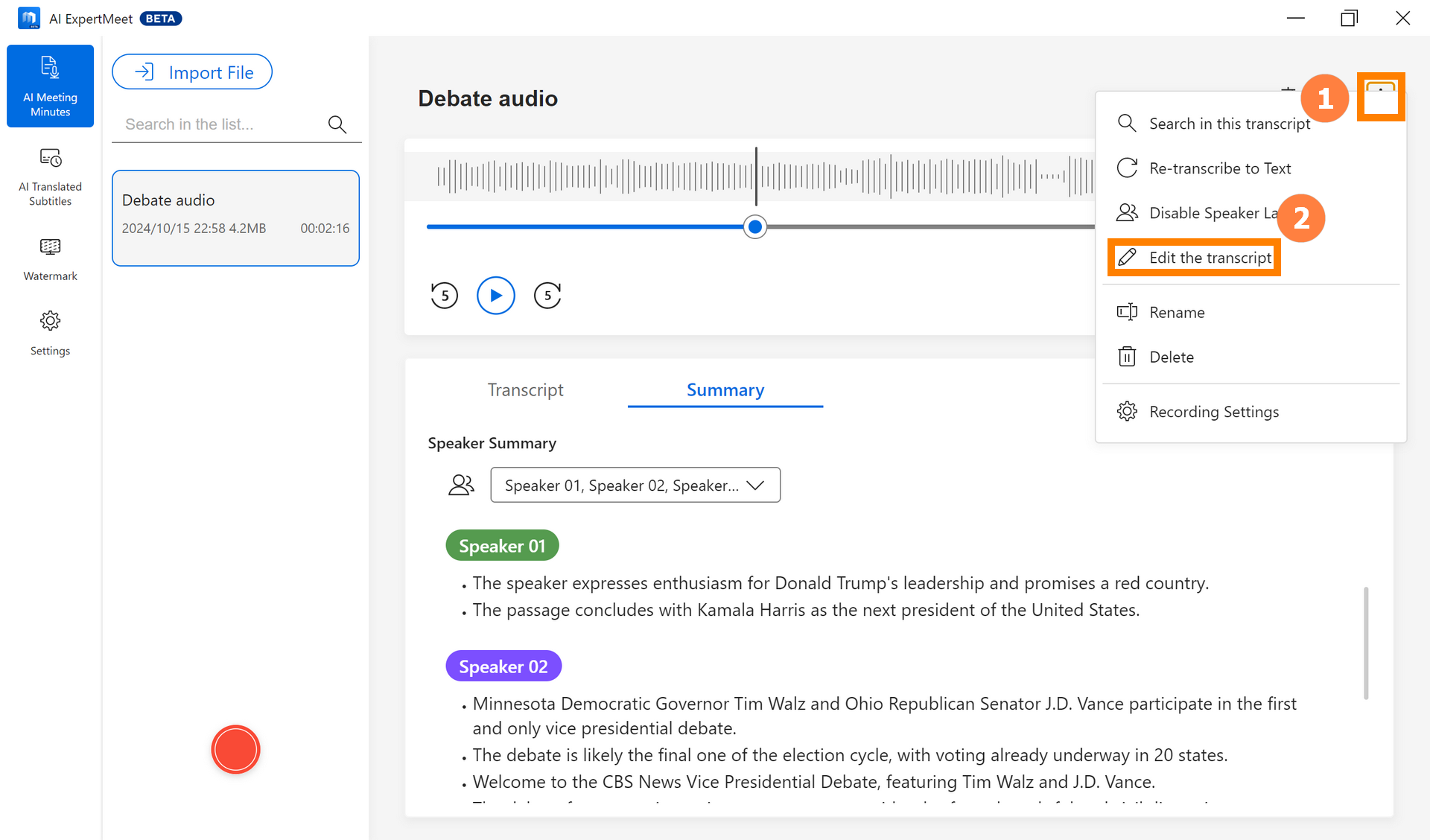
(2) Je kunt de herkende inhoud direct op deze pagina wijzigen zonder deze eerst te exporteren.
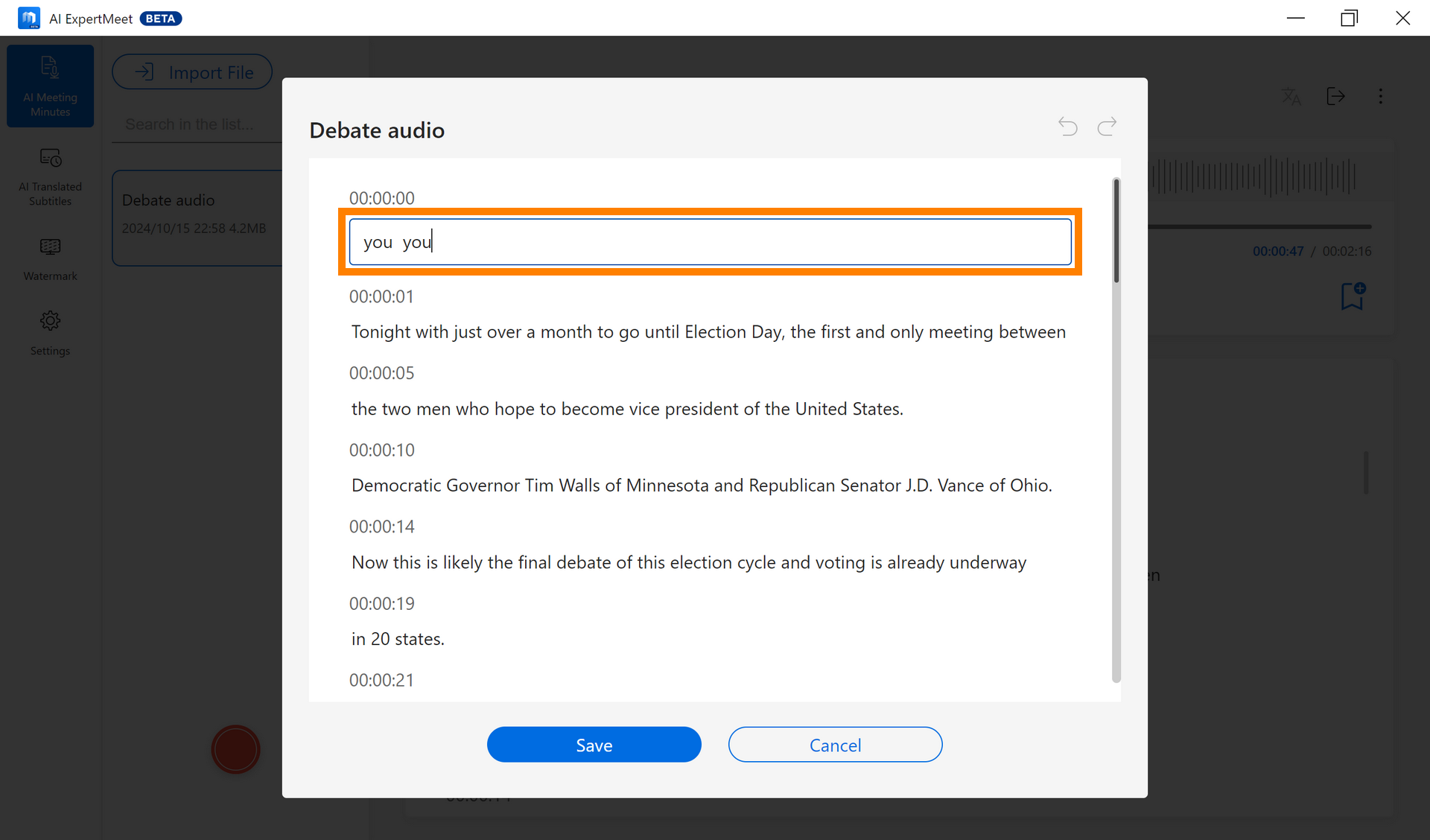
※ Opname ondersteunt het opnemen van alleen de microfoon, het opnemen van alleen media-audio, en het gelijktijdig opnemen van microfoon en media-audio.
(1) Klik op ①[Opname], selecteer ②[Audio Bron], en klik op ③[Start Opnemen].
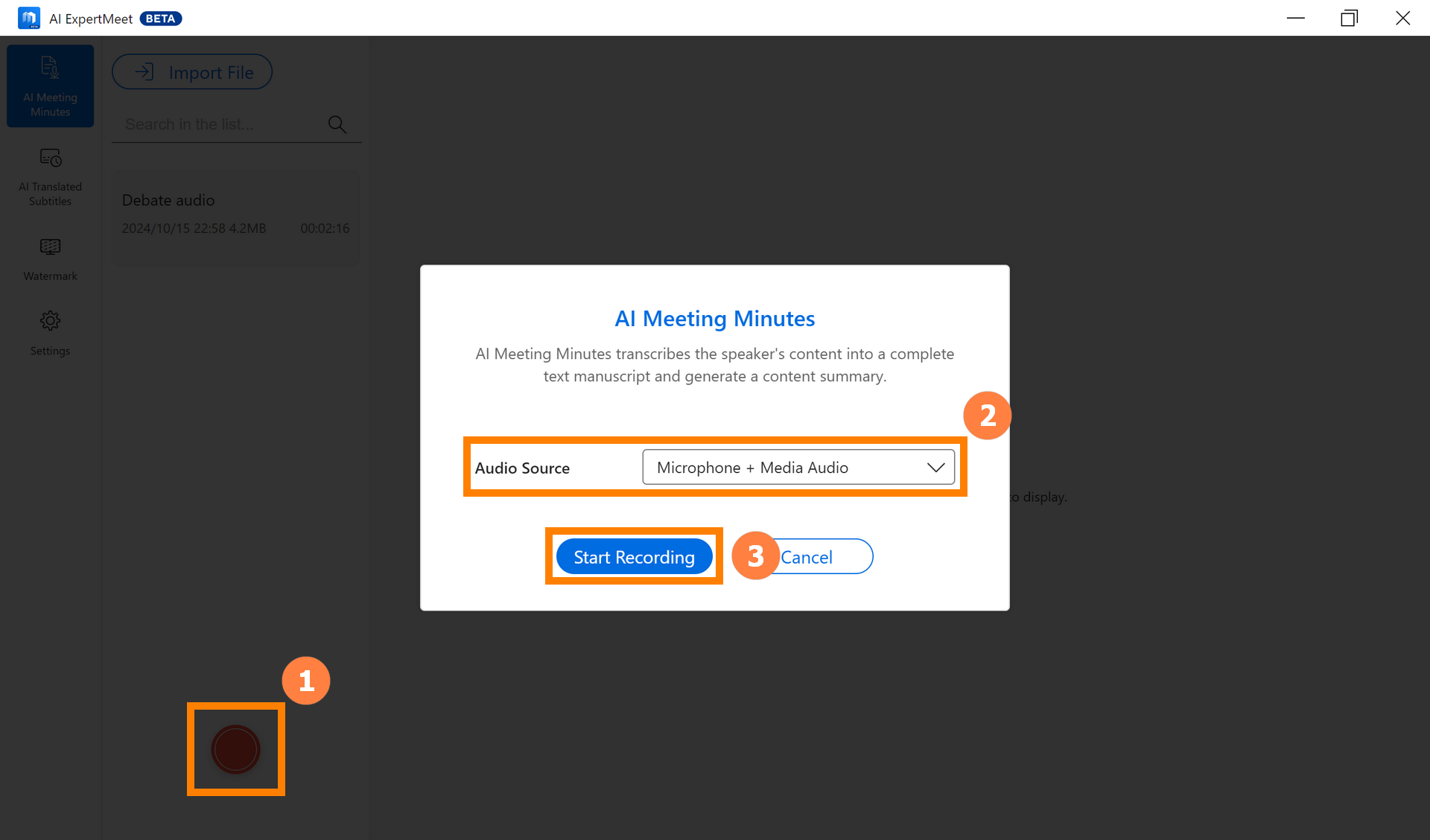
(2) Tijdens het opnemen kun je de ④[Audio Bron] op elk moment aan- of uitzetten. De linkerkant is systeemgeluid, en de rechterkant is microfoongeluid. Klik op ⑤[Markeer] om belangrijke audiosegmenten te markeren, klik op ⑥[Pauze] om de huidige opname te pauzeren, en klik op ⑦[Stop] om de huidige opname op te slaan.
※ Opnemen ondersteunt het in- of uitschakelen van de opnamemicrofoon. Bijvoorbeeld, als je in een online vergadering bent met anderen en je schakelt de Microfoon-knop uit, zal Opnemen je microfoongeluid niet opnemen, maar anderen in de vergadering kunnen je stem nog steeds horen.
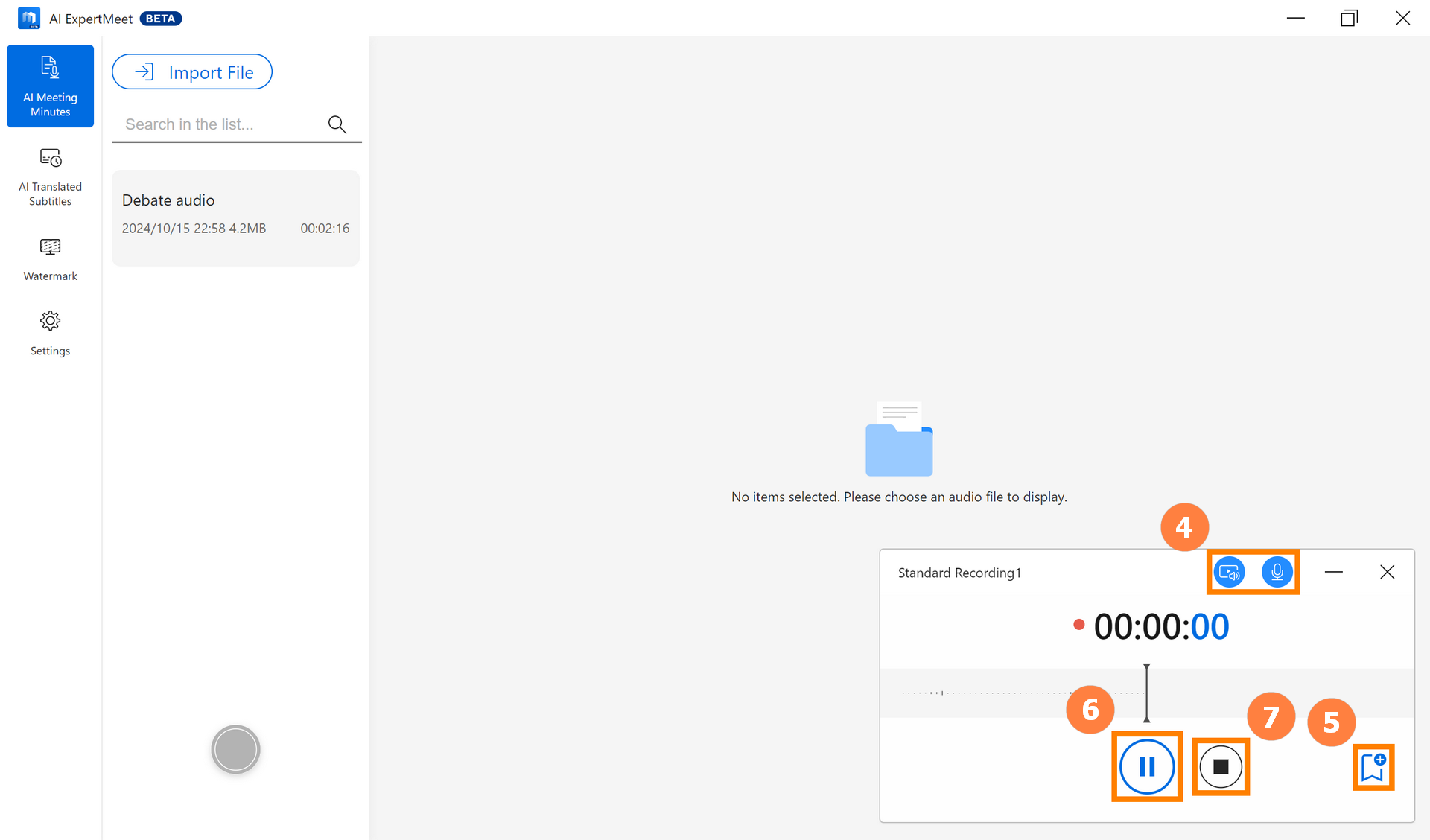
(3) Zodra de audio is opgenomen, klik met de rechtermuisknop op de audio om ⑧[Exporteren, Hernoemen, Verwijderen] te kiezen. Klik op [Start Transcript] om de audio om te zetten naar tekst.
Voor gedetailleerde informatie over het starten van Transcript, raadpleeg 3.1 Mediaherkenning, en voor een introductie van Transcript en Samenvatting, raadpleeg 3.2 Transcript.
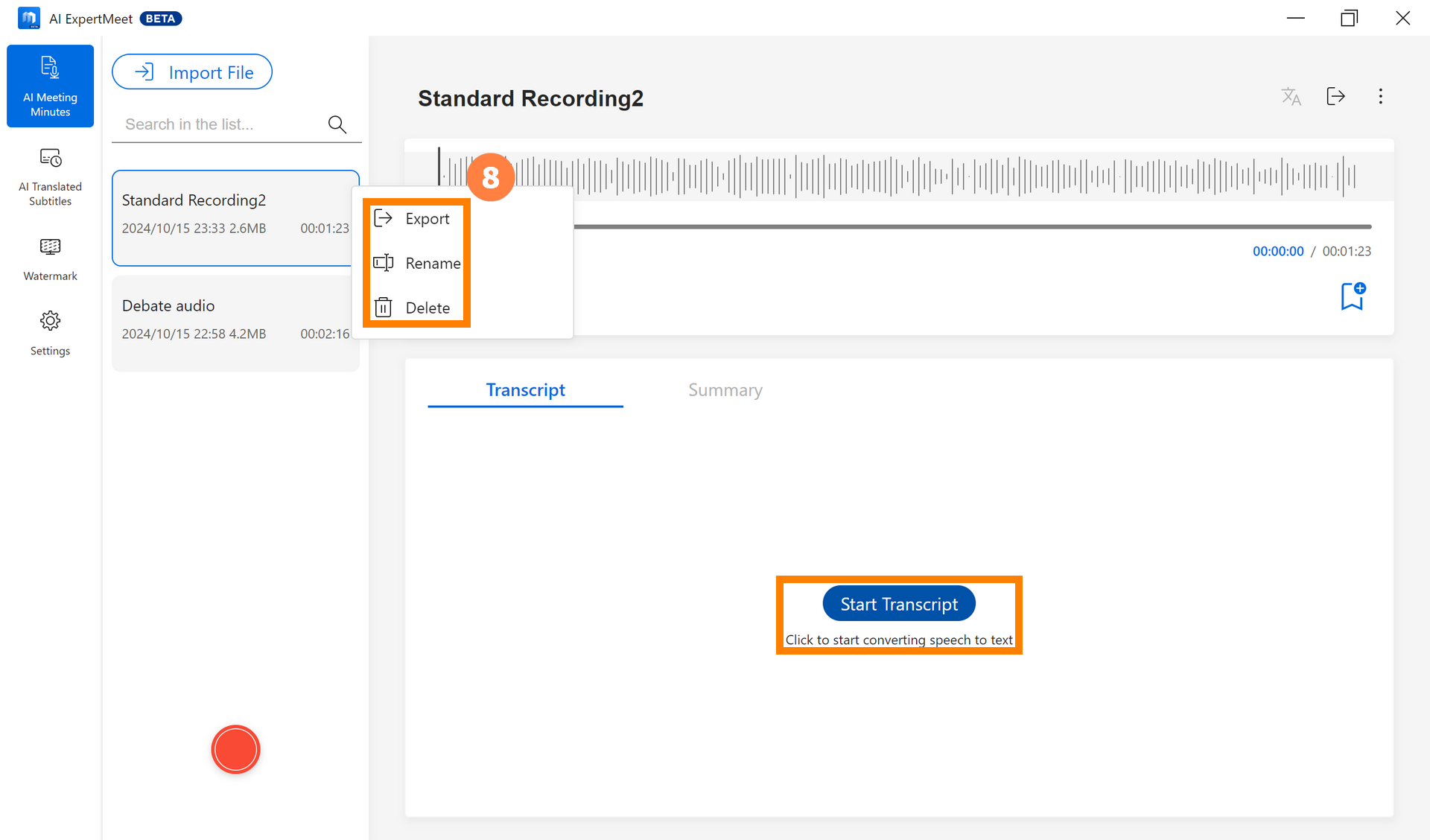
(1) Klik op ①[Meer], en klik dan op ②[Opname-instellingen].
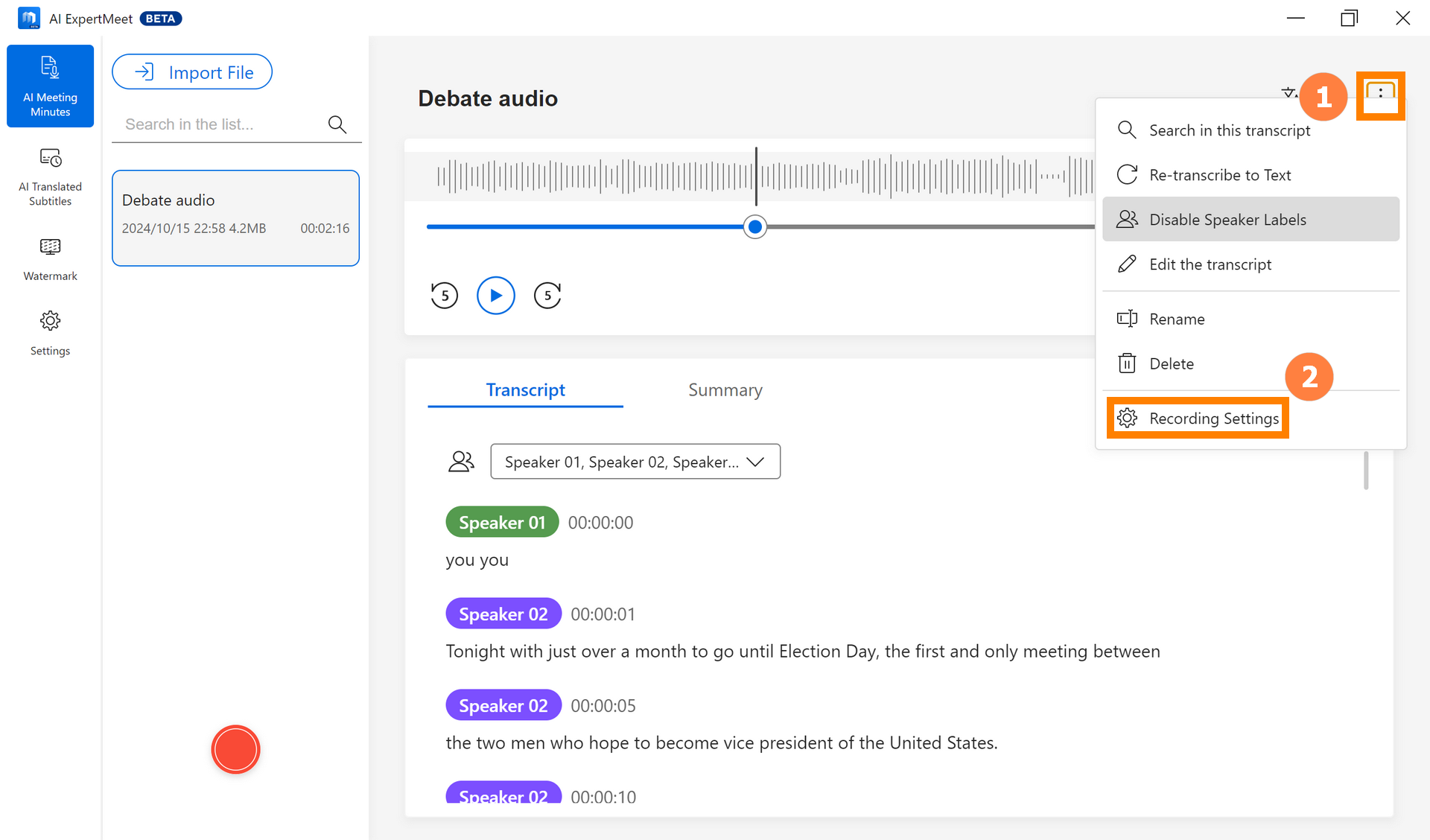
(2) Je kunt hier de standaardinstellingen voor Opnemen wijzigen.
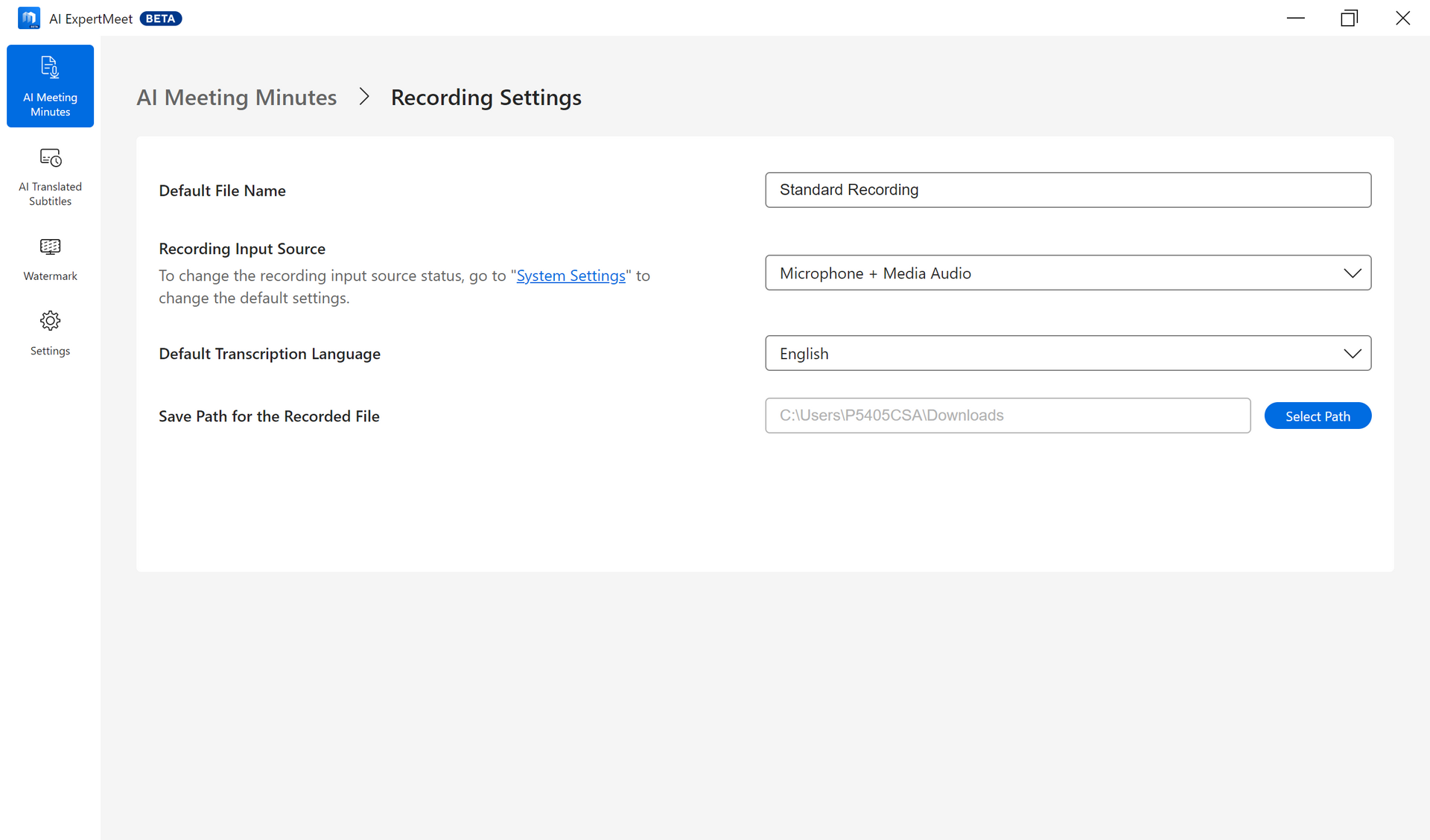
※ AI-vertalingsondertitels ondersteunen real-time audiorecognitie. AI-vertalingsondertitels herkennen de systeemaudio en microfoonaudio van de computer, tonen deze vervolgens op de voorgrond van het computerscherm en vertalen de real-time herkende inhoud in de taal die u nodig heeft.
Klik op ①[AI Translated Subtitles], selecteer om de ②[AI Translated Subtitles]-functie in te schakelen, klik op ③[Settings] om de transparantie, het lettertype en de weer te tonen tekst van het weergavebord te personaliseren, klik op ④[More] om de geluidsbron en de te vertalen taal in te stellen, en klik op ⑤[Export Complete Text File] om de huidige herkende inhoud op te slaan.
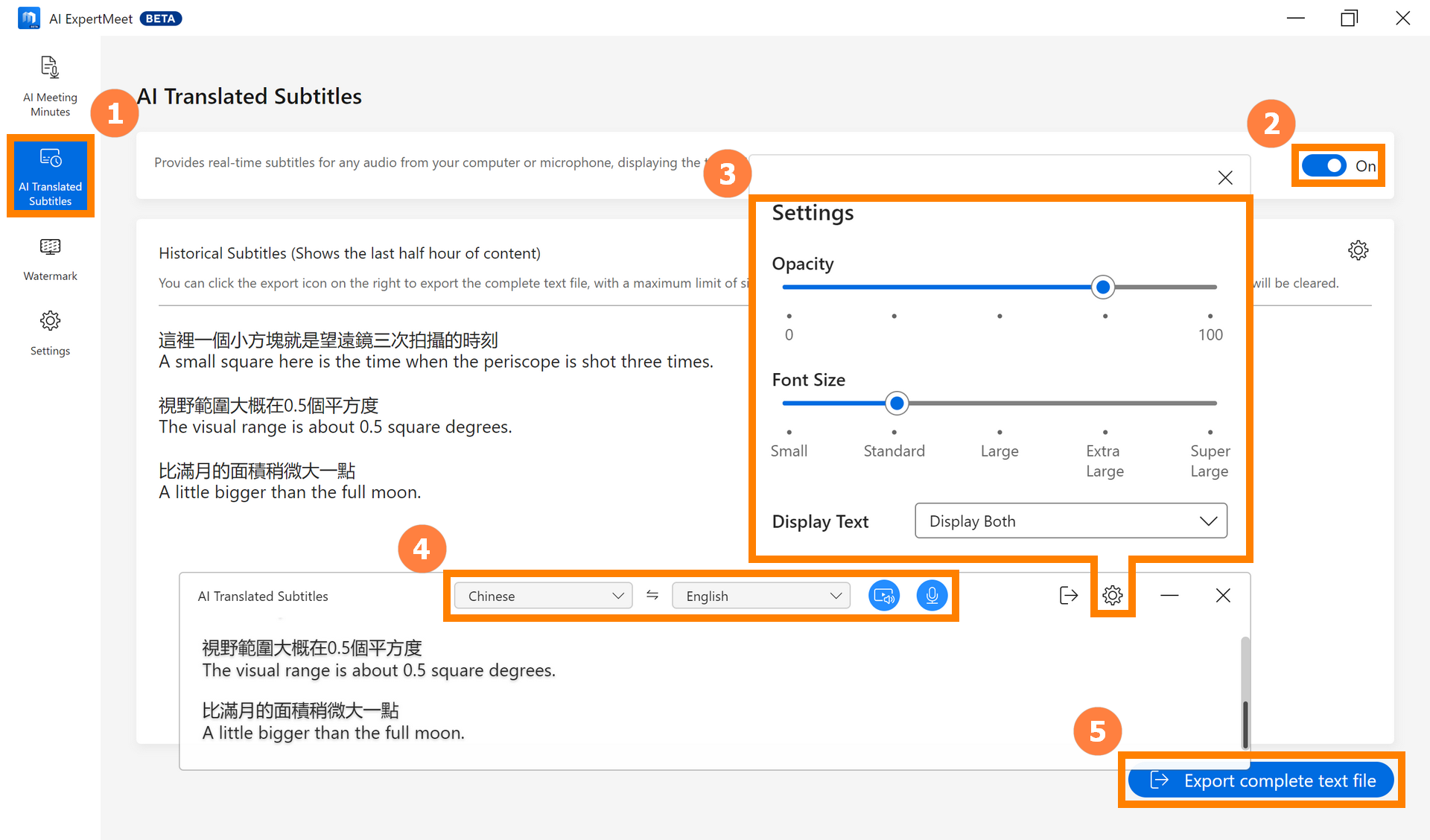
(1) Klik op ①[Watermark], selecteer om de ②[Webcam Watermark]-functie in te schakelen, selecteer om de ③[Preview Watermark Effect]-functie in te schakelen, en u kunt het uiterlijk van het watermerk instellen in ④[Watermark Effect Adjustment]. Klik op ⑤[Edit Business Card] om de inhoud van het watermerk in te stellen.
※ Om de video-watermerkfunctie te gebruiken, moet u de cameratoestemming inschakelen (dit is standaard ingeschakeld). Raadpleeg de volgende link voor het oplossen van camera-gerelateerde problemen op Windows 11/10: [Windows 11/10] Problemen oplossen - Cameraprobleem | Officiële Ondersteuning | ASUS Global
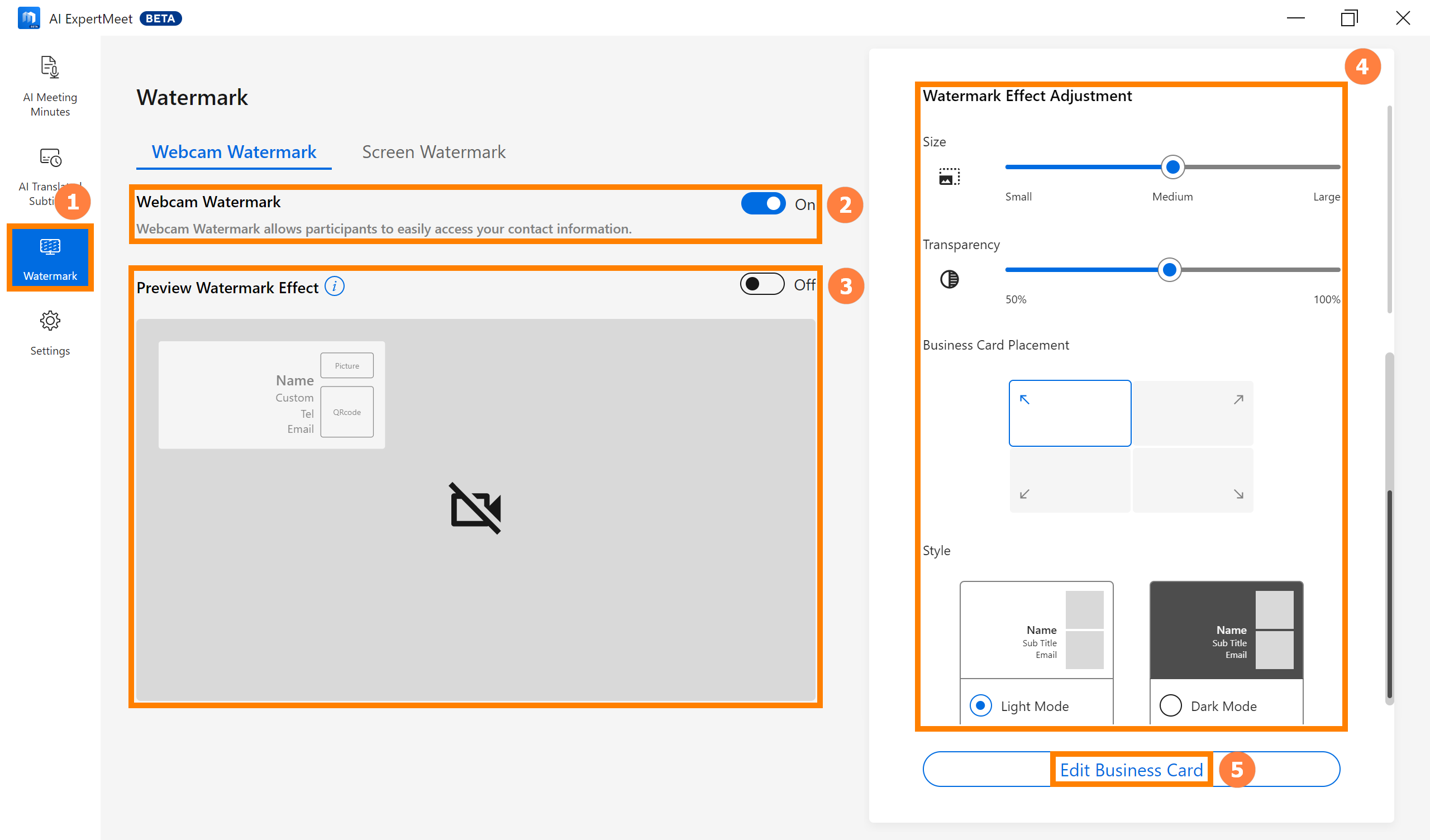
(2) In [Visitekaartje bewerken], kunt u de ①[Visitekaartje] in realtime aan de linkerkant bekijken, en de ②[Visitekaartje] aan de rechterkant bewerken. Nadat u de basisinformatie heeft ingevoerd, klikt u op [QR-code genereren] om een QR-code te genereren die overeenkomt met de basisinformatie. Uw klanten kunnen uw informatie in hun contacten importeren door de QR-code met hun telefooncamera te scannen.
※ Als u de basisinformatie wijzigt, genereer de QR-code dan opnieuw.
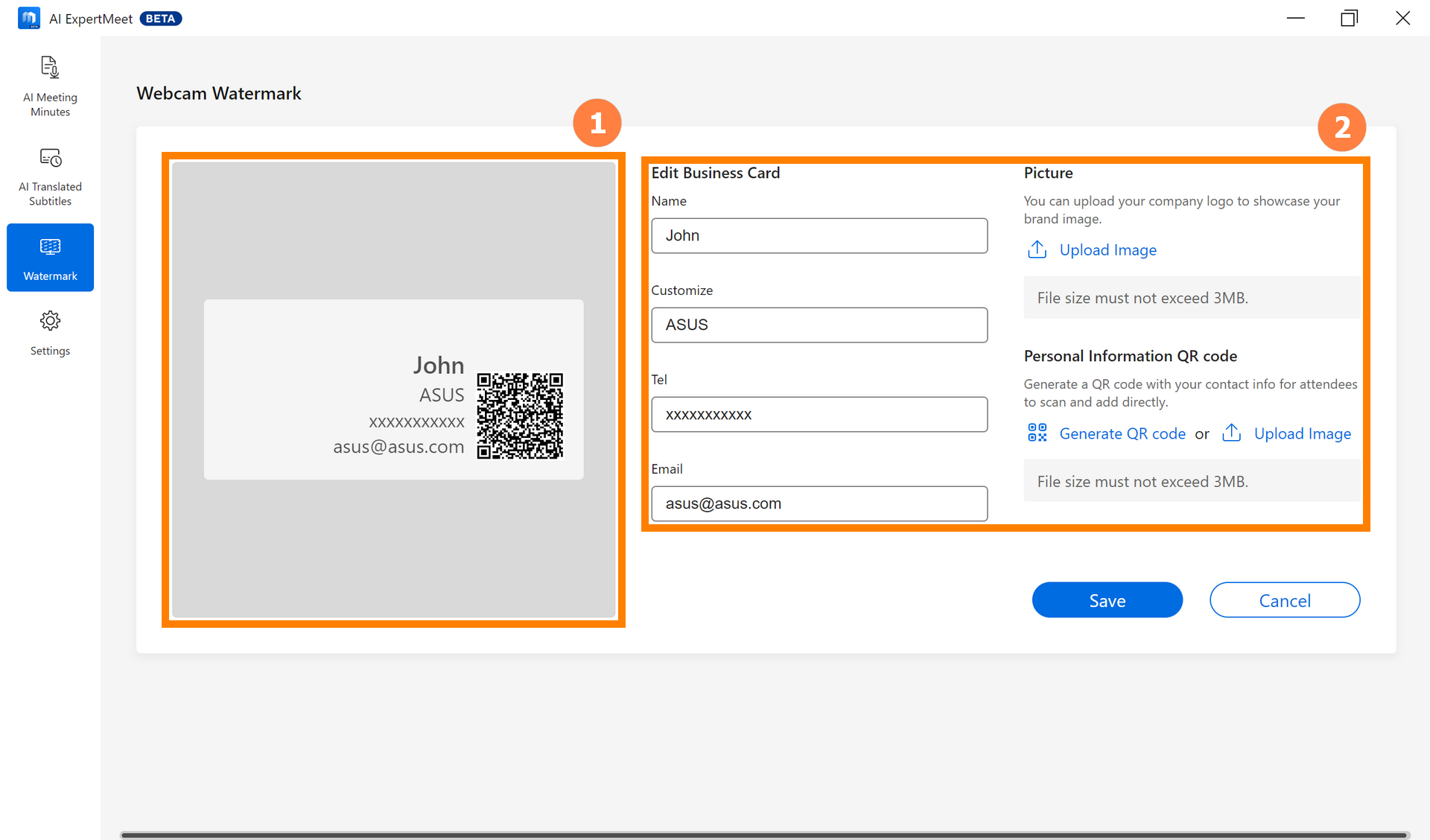
(3) Als u een QR-code heeft voor contactinformatie, zoals een Line QR-code, kunt u deze opslaan als afbeelding en vervolgens op [Afbeelding uploaden] klikken om uw profielfoto of QR-code in het watermerk te importeren.
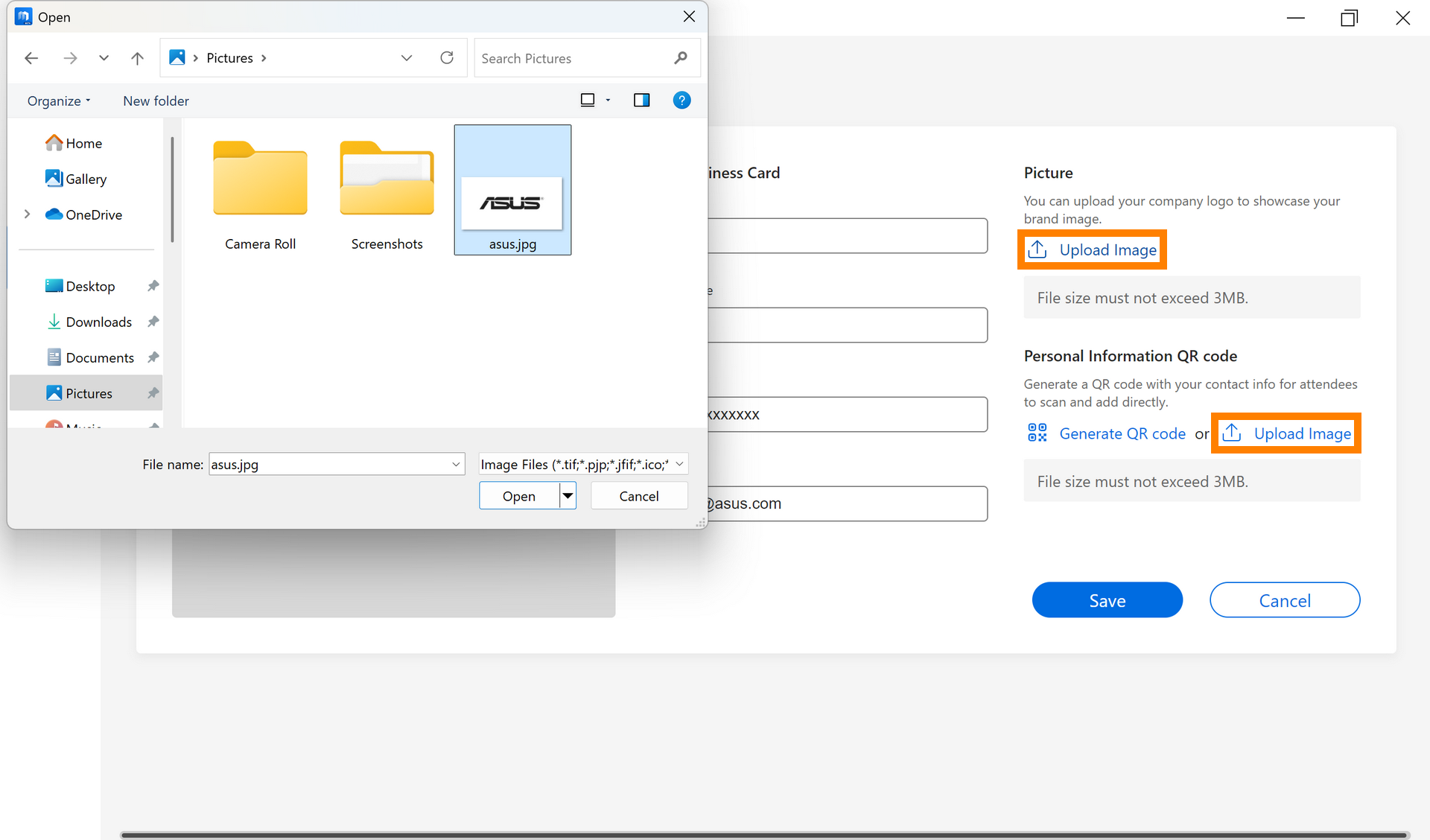
(4) Na het bewerken van het [Visitekaartje], klik op [Opslaan] om de huidige bewerking op te slaan.
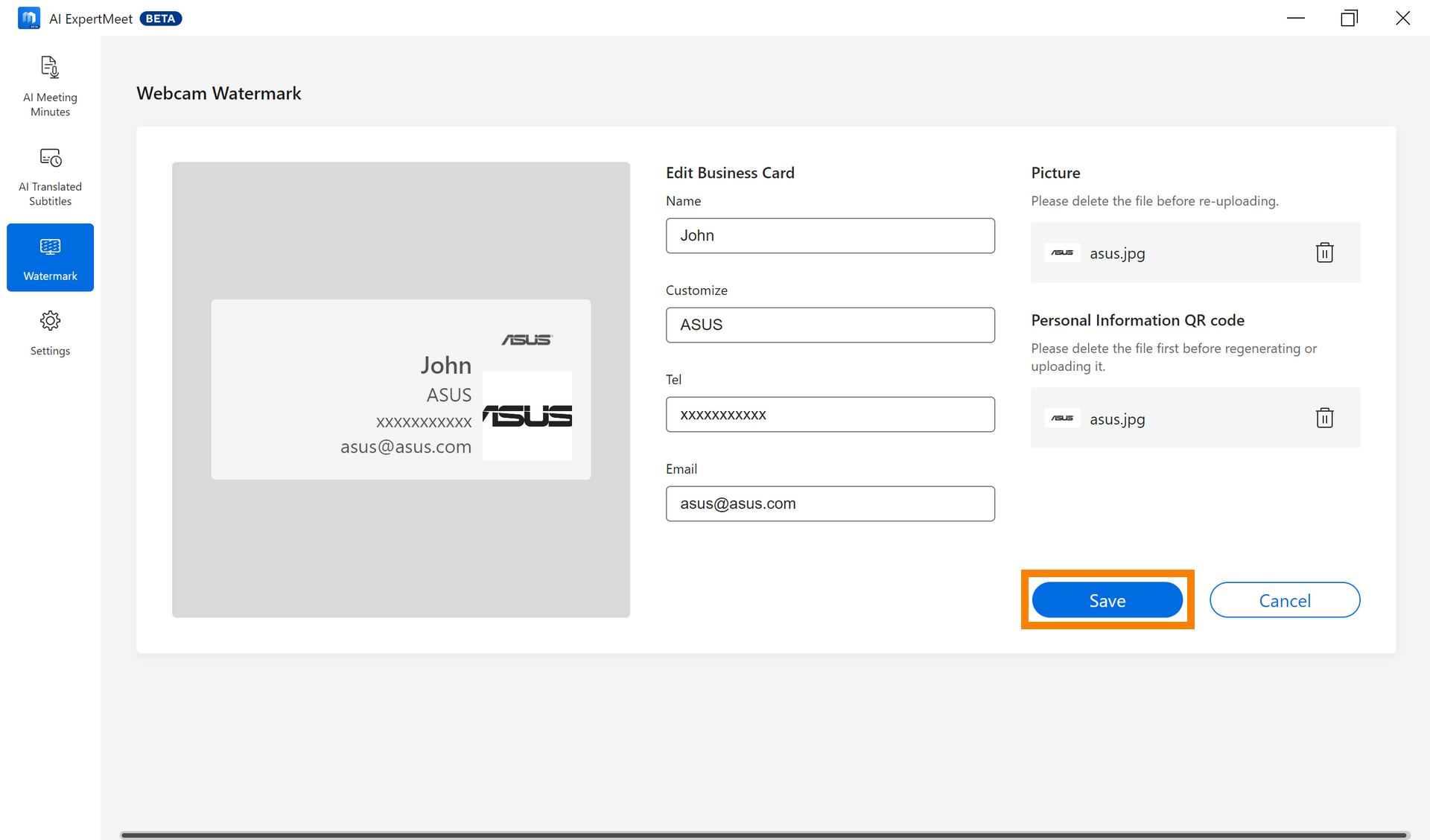
(5) Of u nu foto's maakt met een computercamera of deelneemt aan een vergadering met een camera, het [Visitekaartje] wordt altijd weergegeven.
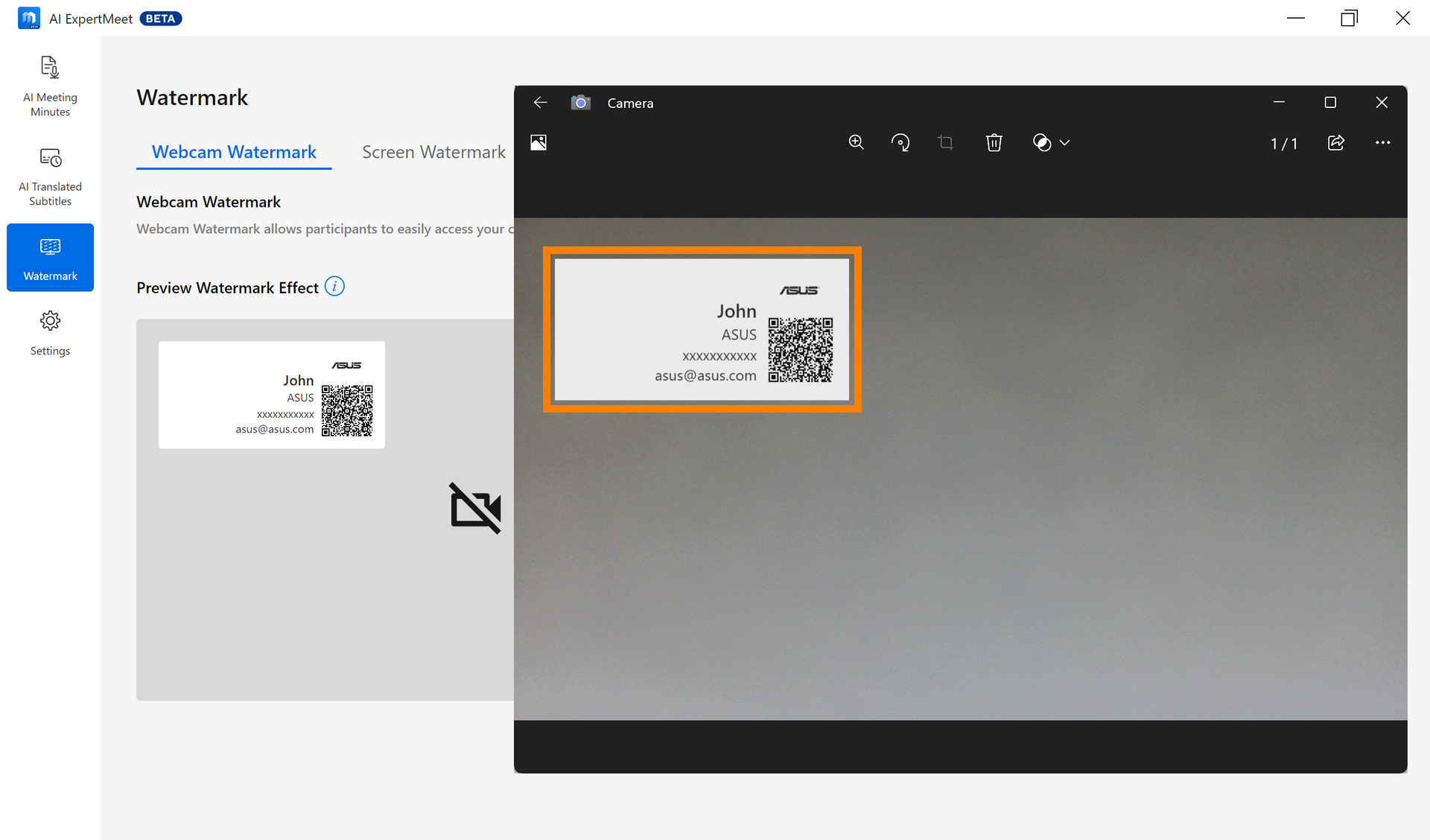
※ Na het inschakelen van het Schermwatermerk, of u nu screenshots maakt of een camera gebruikt om het computerscherm vast te leggen, er zal een watermerk verschijnen.
※ Wanneer u het Schermwatermerk inschakelt en 「venster」 inhoud deelt (zoals het gebruik van Microsoft Teams vergadertools), kan het watermerk niet worden weergegeven in de volgende omstandigheden:
- Vensters van UWP-toepassingen.
- Bepaalde vensters die in de beheerdersmodus draaien.
- Wanneer de DPI-instelling (dots per inch) van het doelvenster inconsistent is met die van het watermerk zelf.
- Wanneer u Chromium-gebaseerde browsers (zoals Edge, Chrome) gebruikt voor presentaties tijdens vergaderingen, en het presentatie doel is een venster of tabblad van dezelfde browser, zal het watermerk niet verschijnen.
(1) Klik op ①[Screen Watermark], selecteer om de ②[Screen Watermark] in te schakelen, sleep om de ③[Transparantie] aan de rechterkant aan te passen, en klik op ④[Watermerk bewerken].
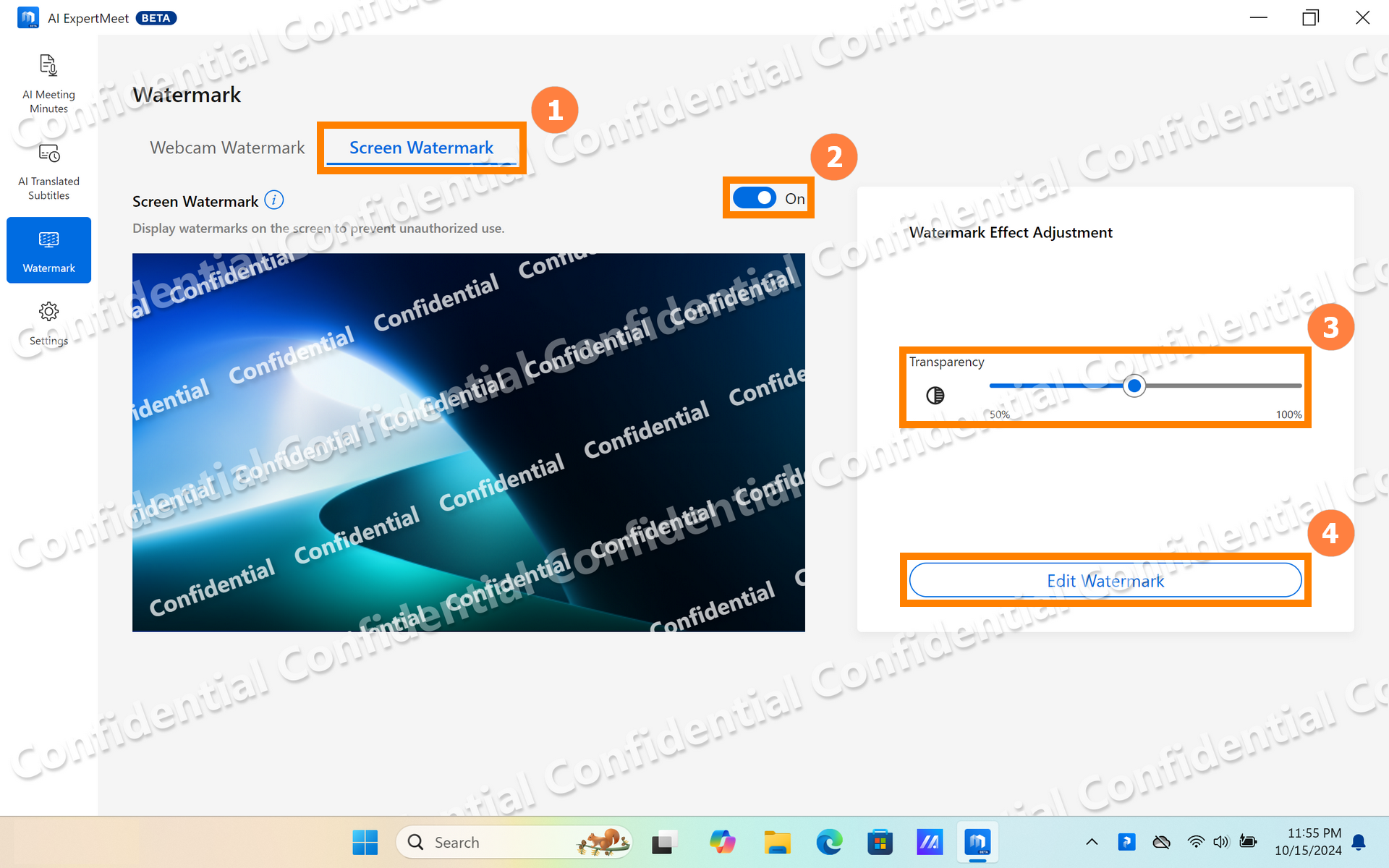
(2) In [Watermerk bewerken], kunt u kiezen voor ⑤[Text Watermark & Image Watermark], en kunt u ook de ⑥[Watermerktekst] wijzigen, kiezen voor ⑦[Repetitieve lijnen & Enkele lijn], en klik op ⑧[Opslaan] na de wijzigingen.
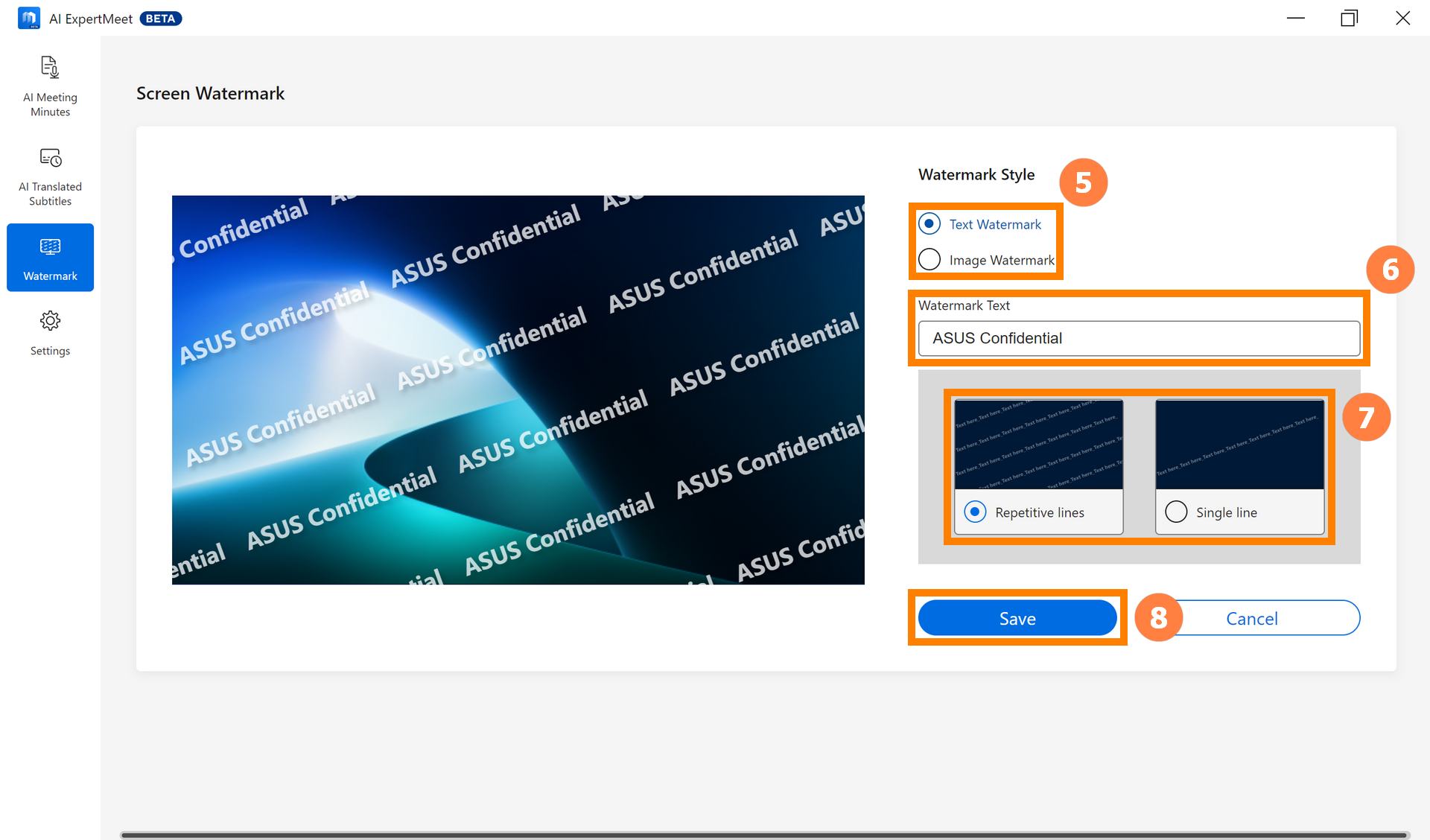
(1) Klik op ①[ASUS ExpertPanel] in de rechterbenedenhoek van het bureaublad, klik op ②[Systeem Boost] om systeem rommel op te ruimen, je kunt snel de bijbehorende functies in- of uitschakelen in ③[Bedrijfsapplicaties], je kunt snel de bijbehorende functies in- of uitschakelen in ④[AI ExpertMeet], en klik op ⑤[Bewerken] om de sneltoetsposities te bewerken.
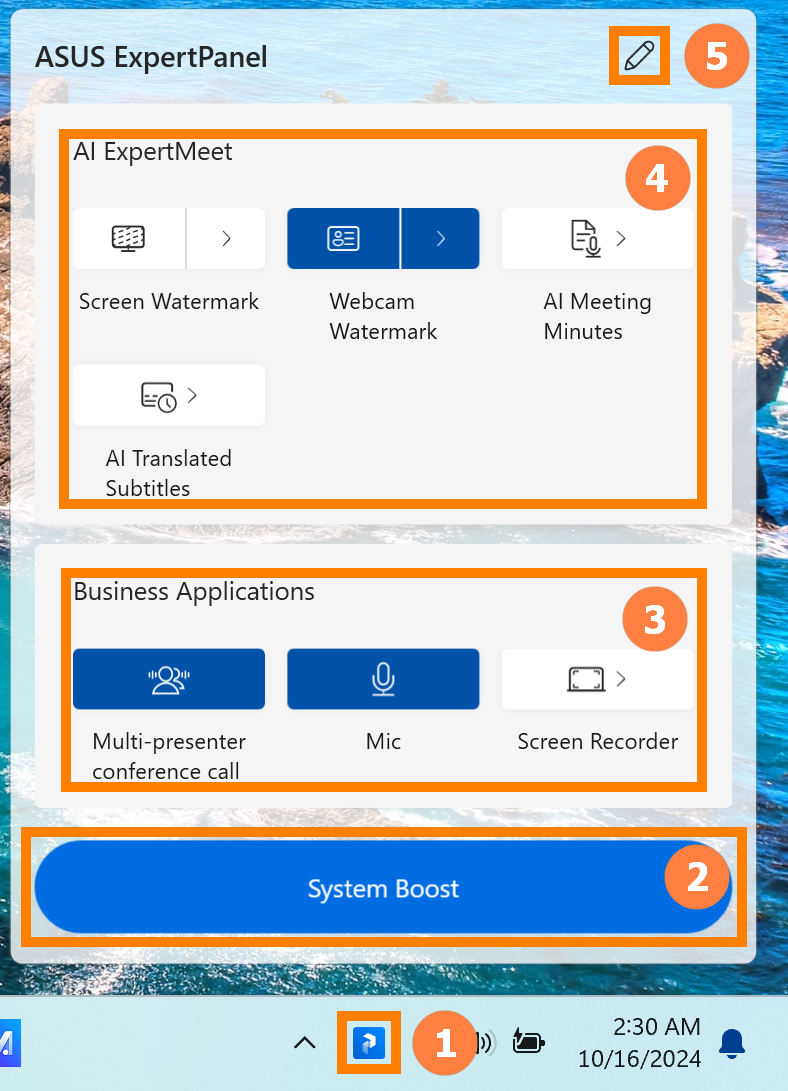
(2) Je kunt de positie van de sneltoetsen aanpassen.
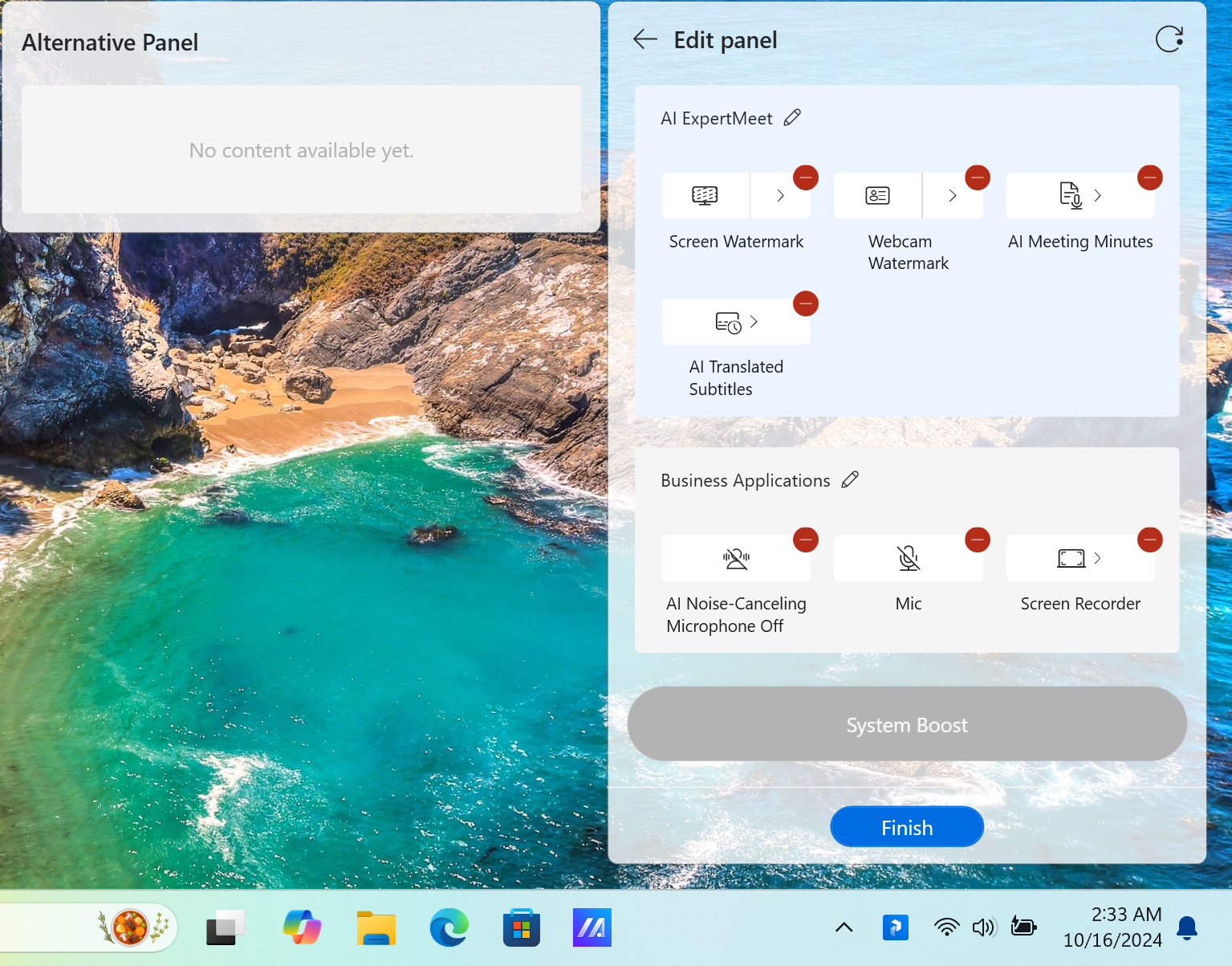
(3) Klik op ⑥[Meer - Standaardinstellingen herstellen] om ASUS ExpertPanel terug te zetten naar de standaardinstellingen.
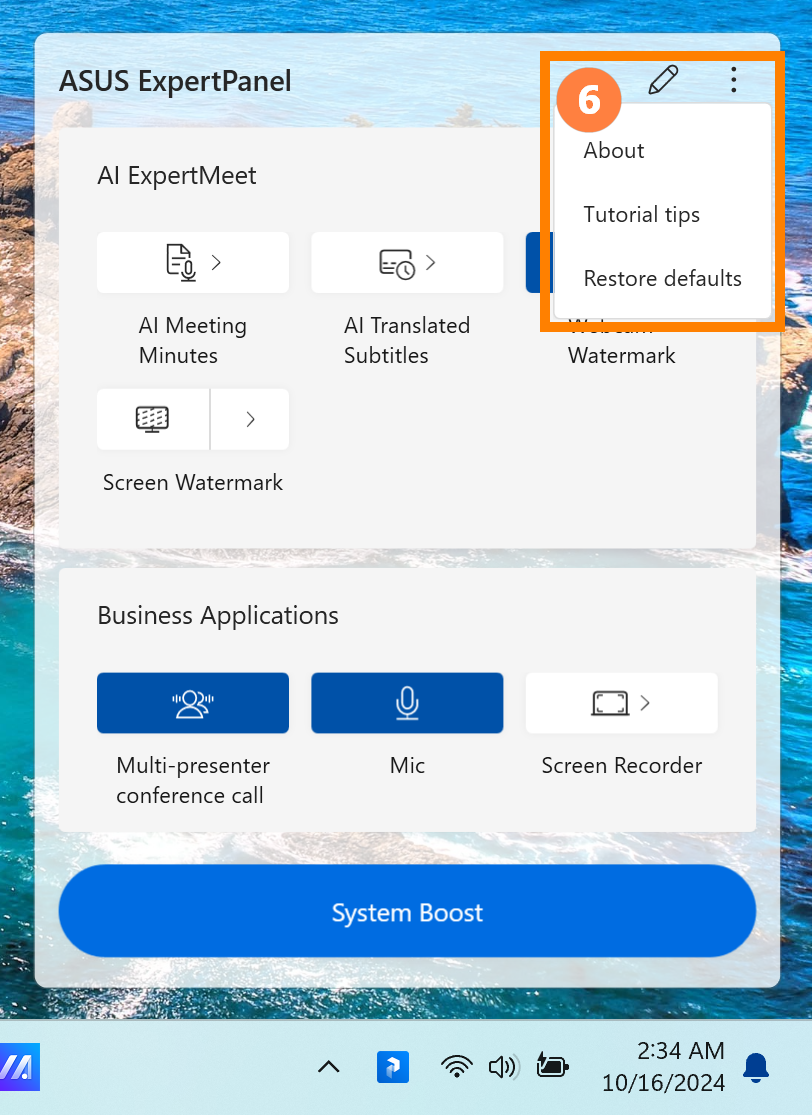
7. Hoe AI Expert Smart Meetings te downloaden en updaten
※ Wanneer er een update is voor ASUS AI ExpertMeet, hoef je alleen maar verbinding te maken met het internet. Zodra je ASUS AI ExpertMeet start, zal het automatisch online updaten.
(1) Als je ASUS AI ExpertMeet moet installeren, bezoek dan de ASUS Global. Klik op ①[Zoeken], voer AI ExpertMeet in in de ②[Zoekbalk], en klik op ③[AI ExpertMeet].
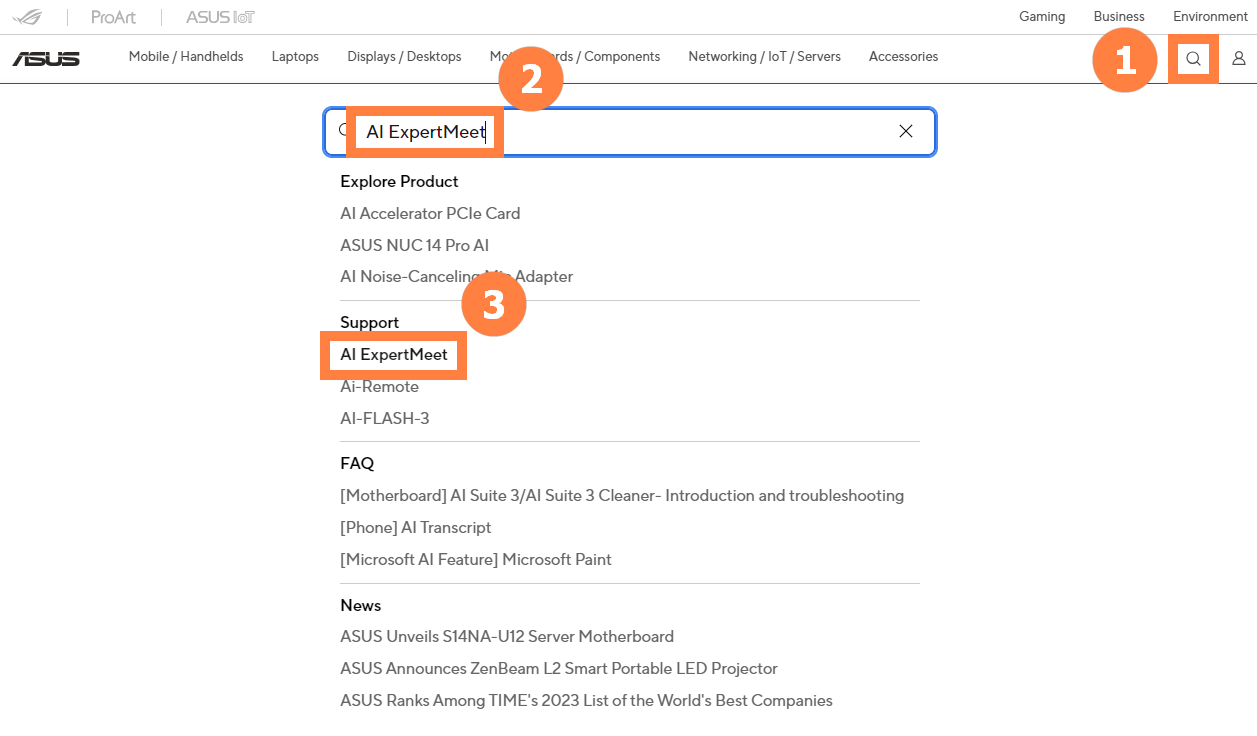
(2) Download en installeer [AI ExpertMeet] en [AI ExpertMeet Plugin].
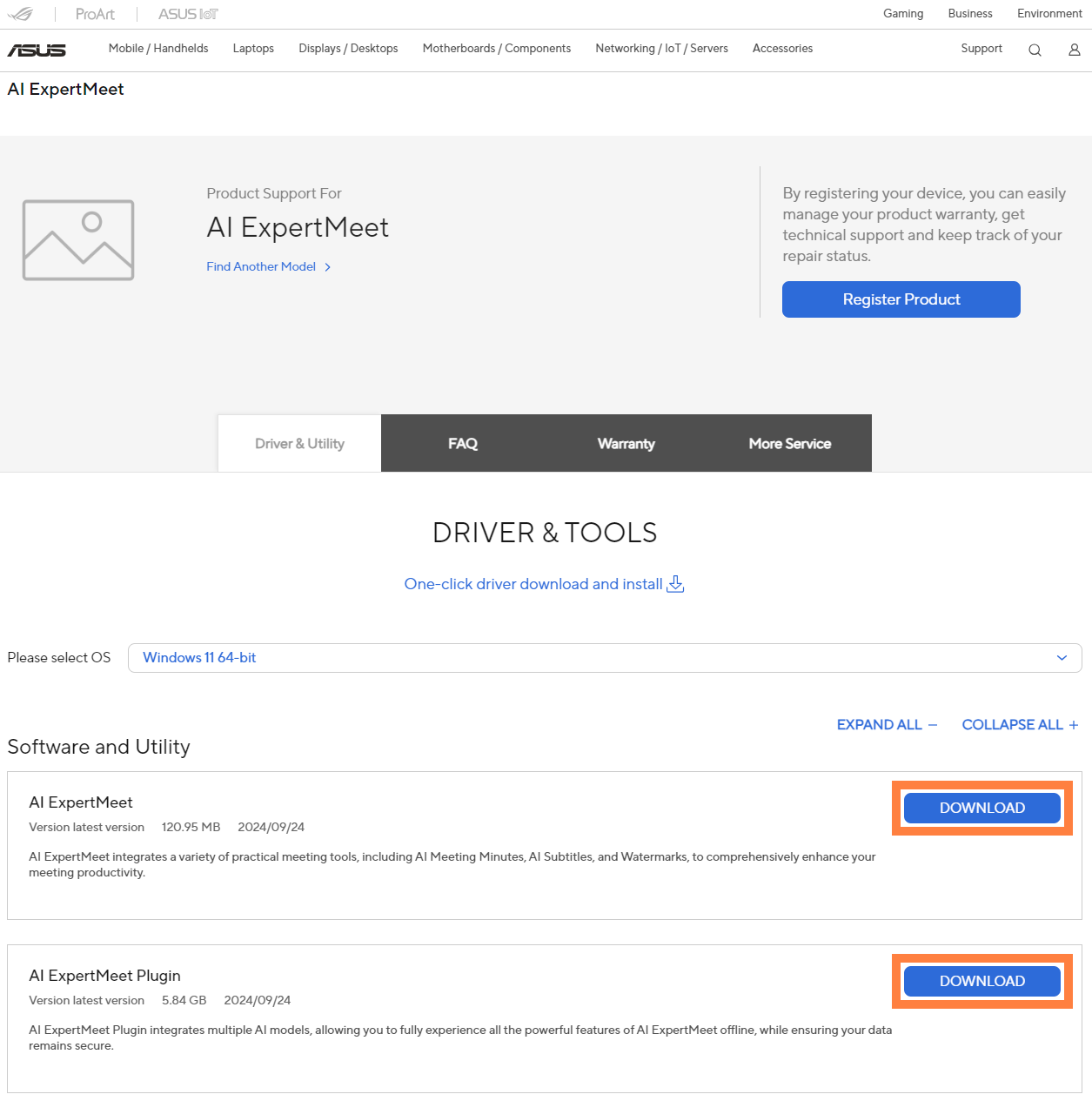
Vraag 1: Ik heb de watermerkfunctie ingeschakeld. Als ik per ongeluk de AI ExpertMeet App verwijder, zal er dan een watermerk zijn wanneer ik de camera gebruik?
Antwoord 1: Er zal een watermerk zijn. Als je deze functie wilt uitschakelen, moet je de AI ExpertMeet applicatie installeren en openen en het watermerk uitschakelen in de instellingen Webcam Watermark en Screen Watermark.
Vraag 2: Waarom is de inhoud die door mijn AI Translated Subtitles wordt herkend niet erg nauwkeurig?
Antwoord 2: AI Translated Subtitles herkenning vereist een stille omgeving. Verplaats je computer naar een rustige plek voordat je het gebruikt.
Vraag 3: Kan ik een video importeren in AI ExpertMeet en vervolgens een audiobestand zonder video outputten?
Antwoord 3: Ja, AI ExpertMeet ondersteunt deze bewerking.
Vraag 4: Waarom duurt het zo lang voordat AI Meeting Minutes succesvol herkend worden?
Antwoord 4: Zorg ervoor dat je de stroomvoorziening hebt aangesloten en de modus voor hoge prestaties hebt ingeschakeld. Overmatig grote bestanden zullen ook de herkenningstijd verlengen. Je kunt grote bestanden vooraf inkorten voor snellere herkenning.
Vraag 5: AI ExpertMeet crasht wanneer ik het open. Hoe kan ik dit probleem oplossen?
Antwoord 5: Verbind je computer met het internet en open AI ExpertMeet. De App zal je vragen om te updaten. Selecteer Update en wacht tot de update is geïnstalleerd naar versie 1.2.3.0 of hoger. Als AI ExpertMeet crasht wanneer je het opent, raadpleeg dan het volgende.
(1) Update de Intel NPU driver naar versie 32.0.100.3717 of hoger. Volg de stappen hieronder om te controleren of de NPU driver aan de minimumvereisten voldoet.
Klik met de rechtermuisknop op het Windows pictogram in de linkerbenedenhoek van het Windows bureaublad en klik op [Apparaatbeheer]. Zoek en vouw in Apparaatbeheer [Neurale processors] uit. Klik snel twee keer op [Intel(R) AI Boost]. Klik in het nieuwe venster op [Details] om de huidige NPU driver versie te controleren. Als de NPU driver van je laptop niet aan de minimale versie voldoet, kun je deze handmatig bijwerken.
Ga naar de ASUS officiële website, vind je laptop in het zoekvak in de rechterbovenhoek, en zoek vervolgens naar [Intel NPU Driver] in [Ondersteuning] -> [Drivers en Hulpmiddelen] -> [Chipset] en installeer deze.

(2) Als de App nog steeds crasht, verwijder dan de App, ga dan naar de link AI ExpertMeet Ondersteuning om [AI Expert Smart Meeting] en [AI ExpertMeet plugin] te downloaden en te installeren.
